Samsung CLP-650N, CLP-650 User Manual [pl]


Ten podręcznik dostarczono tylko w celach informacyjnych. Wszelkie dane zawarte w niniejszym podręczniku mogą ulec
zmianie bez uprzedzenia. Samsung Electronics nie ponosi odpowiedzialności za zmiany, bezpośrednie lub pośrednie,
wynikające z korzystania z niniejszego podręcznika lub związane z jego używaniem.
© 2005 Samsung Electronics Co., Ltd. Wszelkie prawa zastrzeżone.
• CLP-650 oraz CLP-650N są nazwami modeli urządzeń firmy Samsung Electronics Co., Ltd.
• SAMSUNG oraz logo Samsung są znakami towarowymi firmy Samsung Electronics Co., Ltd.
• Nazwy Apple, TrueType, Laser Writer oraz Macintosh to znaki towarowe firmy Apple Computer, Inc.
• Nazwy Microsoft, Windows, Windows 98SE, Windows Me, Windows 2000, Windows 2003, Windows NT 4.0
oraz Windows XP są zastrzeżonymi znakami towarowymi firmy Microsoft Corporation.
• Wszystkie inne marki lub nazwy produktów to znaki towarowe odpowiednich firm lub organizacji.

Contact SAMSUNG WORLD WIDE
If you have any comments or questions regarding Samsung products,
contact the SAMSUNG customer care center.
Country Customer Care Center Web Site
CANADA 1-800-SAMSUNG (7267864) www.samsung.com/ca
MEXICO 01-800-SAMSUNG
(7267864)
U.S.A 1-800-SAMSUNG (7267864) www.samsung.com
ARGENTINE 0800-333-3733 www.samsung.com/ar
BRAZIL 0800-124-421 www.samsung.com/br
CHILE 800-726-7864 (SAMSUNG) www.samsung.com/cl
COSTA RICA 0-800-507-7267 www.samsung.com/latin
ECUADOR 1-800-10-7267 www.samsung.com/latin
EL SALVADOR 800-6225 www.samsung.com/latin
GUATEMALA 1-800-299-0013 www.samsung.com/latin
JAMAICA 1-800-234-7267 www.samsung.com/latin
PANAMA 800-7267 www.samsung.com/latin
PUERTO RICO 1-800-682-3180 www.samsung.com/latin
REP.
DOMINICA
TRINIDAD &
TOBAGO
1-800-751-2676 www.samsung.com/latin
1-800-7267-864 www.samsung.com/latin
www.samsung.com/mx
Country Customer Care Center Web Site
LUXEMBURG 02 261 03 710 www.samsung.lu
NETHERLANDS 0900 20 200 88
(€ 0,10/min)
NORWAY 231 627 22 www.samsung.com/no
POLAND 0 801 801 881 www.samsung.com/pl
PORTUGAL 80 8 200 128 www.samsung.com/pt
SLOVAKIA 0850 123 989 www.samsung.com/sk
SPAIN 902 10 11 30 www.samsung.com/es
SWEDEN 08 585 367 87 www.samsung.com/se
U.K 0870 242 0303 www.samsung.com/uk
RUSSIA 8-800-200-0400 www.samsung.ru
UKRAINE 8-800-502-0000 www.samsung.com/ur
AUSTRALIA 1300 362 603 www.samsung.com/au
CHINA 800-810-5858
010- 6475 1880
HONG KONG 2862 6001 www.samsung.com/hk
INDIA 3030 8282
1600 1100 11
INDONESIA 0800-112-8888 www.samsung.com/id
www.samsung.com/nl
www.samsung.com.cn
www.samsung.com/in
VENEZUELA 1-800-100-5303 www.samsung.com/latin
BELGIUM 02 201 2418 www.samsung.com/be
CZECH
REPUBLIC
DENMARK 38 322 887 www.samsung.com/dk
FINLAND 09 693 79 554 www.samsung.com/fi
FRANCE 08 25 08 65 65
GERMANY 01805 - 121213
HUNGARY 06 40 985 985 www.samsung.com/hu
ITALIA 199 153 153 www.samsung.com/it
844 000 844 www.samsung.com/cz
www.samsung.com/fr
(€ 0,15/min)
www.samsung.de
(€ 0,12/min)
JAPAN 0120-327-527 www.samsung.com/jp
MALAYSIA 1800-88-9999 www.samsung.com/my
PHILIPPINES 1800-10-SAMSUNG
(7267864)
SINGAPORE 1800-SAMSUNG (7267864) www.samsung.com/sg
THAILAND 1800-29-3232
02-689-3232
TAIWAN 0800-329-999 www.samsung.com/tw
VIETNAM 1 800 588 889 www.samsung.com/vn
SOUTH AFRICA 0860 7267864 (SAMSUNG) www.samsung.com/za
U.A.E 800SAMSUNG (7267864) www.samsung.com/mea
www.samsung.com/ph
www.samsung.com/th
ii

SPIS TREŚCI
1. Wprowadzenie
Funkcje specjalne .................................................................................................................. 1.1
Elementy drukarki .................................................................................................................. 1.3
Widok z przodu ................................................................................................................ 1.3
Widok z prawej strony ....................................................................................................... 1.3
2. Konfigurowanie drukarki
Rozpakowywanie ................................................................................................................... 2.1
Instalowanie kasety z tonerem ................................................................................................. 2.2
Wkładanie papieru ................................................................................................................. 2.4
Zmiana rozmiaru papieru w zasobniku ................................................................................. 2.5
Podłączanie kabla drukarki ...................................................................................................... 2.7
Drukowanie lokalne .......................................................................................................... 2.7
Drukowanie sieciowe (tylko model CLP-650N) ...................................................................... 2.8
Włączanie drukarki ................................................................................................................. 2.8
Drukowanie strony testowej .................................................................................................... 2.8
Zmiana języka interfejsu ......................................................................................................... 2.9
Instalowanie oprogramowania drukarki ..................................................................................... 2.9
Wymagania systemowe ..................................................................................................... 2.9
Informacje o sterowniku drukarki ..................................................................................... 2.10
3. Korzystanie z panelu sterowania
Informacje o panelu sterowania ............................................................................................... 3.1
Wyświetlacz ..................................................................................................................... 3.1
Przyciski .......................................................................................................................... 3.2
Korzystanie z menu panelu sterowania ...................................................................................... 3.3
Dostęp do menu panelu sterowania ..................................................................................... 3.3
Przegląd menu panelu sterowania ....................................................................................... 3.3
Menu Informacje .............................................................................................................. 3.4
Menu Papier ..................................................................................................................... 3.4
Menu Uklad ..................................................................................................................... 3.5
Menu Grafika ................................................................................................................... 3.6
Menu Kolor ...................................................................................................................... 3.6
Menu Drukarka ................................................................................................................ 3.6
Menu Ustawienia .............................................................................................................. 3.6
Menu PCL ........................................................................................................................ 3.7
Menu PostScript ............................................................................................................... 3.8
Menu Siec (tylko model CLP-650N) ..................................................................................... 3.8
4. Używanie materiałów do drukowania
Wybór papieru i innych nośników ............................................................................................. 4.1
Rozmiary i pojemność ....................................................................................................... 4.1
Wskazówki dotyczące stosowania papieru i materiałów specjalnych ......................................... 4.1
Wkładanie papieru ................................................................................................................. 4.2
Stosowanie zasobnika 1 .................................................................................................... 4.2
Stosowanie zasobnika opcjonalnego .................................................................................... 4.2
Stosowanie zasobnika uniwersalnego .................................................................................. 4.2
Podawanie ręcznie ............................................................................................................ 4.3
Drukowanie na materiałach specjalnych .................................................................................... 4.4
Drukowanie na kopertach .................................................................................................. 4.4
Drukowanie na etykietach .................................................................................................. 4.5
Drukowanie na papierze z nadrukiem .................................................................................. 4.5
Drukowanie na brystolu lub materiałach o rozmiarze niestandardowym .................................... 4.6
iii
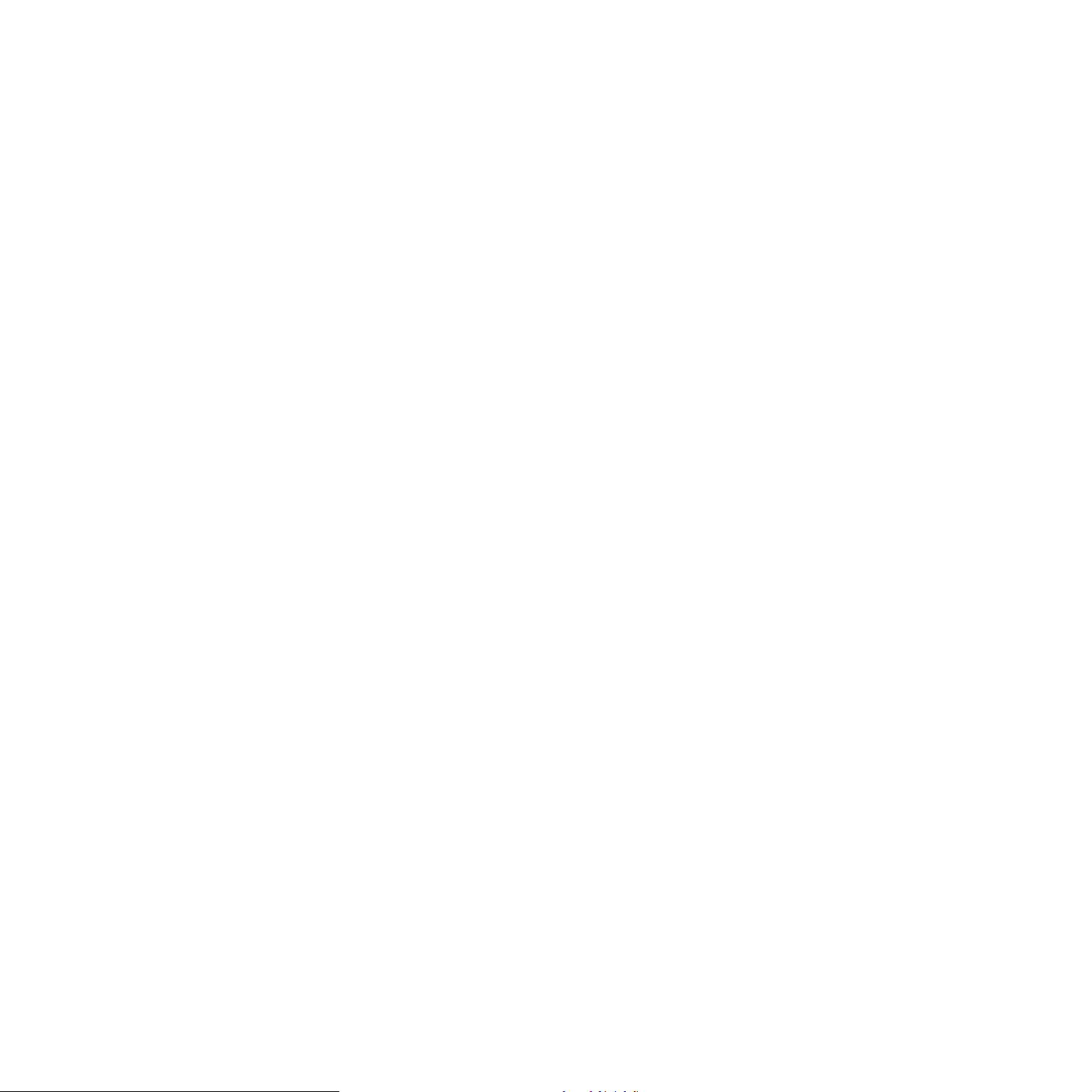
5. Podstawy drukowania
Drukowanie dokumentu .......................................................................................................... 5.1
Anulowanie zadania drukowania ............................................................................................... 5.1
6. Obsługa drukarki
Drukowanie strony konfiguracyjnej ........................................................................................... 6.1
Wymiana materiałów eksploatacyjnych ..................................................................................... 6.2
Zarządzanie kasetami z tonerem .............................................................................................. 6.2
Przechowywanie kaset z tonerem ........................................................................................ 6.2
Przewidywany okres eksploatacji kasety toneru .................................................................... 6.2
Rozprowadzanie toneru ..................................................................................................... 6.2
Wymiana kaset toneru ............................................................................................................ 6.4
Wymiana pasa transferowego papieru ....................................................................................... 6.5
Wymiana zespołu utrwalającego ............................................................................................... 6.7
Czyszczenie drukarki .............................................................................................................. 6.8
Czyszczenie zewnętrznej części drukarki .............................................................................. 6.8
Czyszczenie wnętrza drukarki ............................................................................................. 6.8
Zarządzanie drukarką ze strony WWW (tylko model CLP-650N) .................................................... 6.9
Ustawianie zawiadamiania e-mail ........................................................................................ 6.9
Ustawianie karty Informacje kontaktowe ........................................................................... 6.10
7. Rozwiązywanie problemów
Rozwiązywanie problemów — lista kontrolna .............................................................................. 7.1
Rozwiązywanie ogólnych problemów związanych z drukowaniem .................................................. 7.2
Usuwanie zakleszczeń papieru ................................................................................................. 7.4
W miejscu pobierania papieru ............................................................................................. 7.4
W zasobniku uniwersalnym ................................................................................................ 7.5
Wewnątrz drukarki ........................................................................................................... 7.6
W obszarze odbioru papieru ............................................................................................... 7.7
W opcjonalnym zasobniku 2 ............................................................................................... 7.9
Jak uniknąć zakleszczeń .................................................................................................. 7.12
Rozwiązywanie problemów z jakością drukowania ..................................................................... 7.12
Objaśnienie komunikatów na wyświetlaczu .............................................................................. 7.15
Typowe problemy w środowisku Windows ............................................................................... 7.17
Typowe problemy w środowisku Macintosh ............................................................................. 7.18
Typowe problemy w środowisku PS ........................................................................................ 7.18
Typowe problemy w środowisku Linux .................................................................................... 7.19
8. Używanie drukarki w sieci
(tylko model CLP-650N)
Współużytkowanie drukarki w sieci komputerowej ...................................................................... 8.1
Konfiguracja komputera podłączonego do sieci ........................................................................... 8.1
Konfiguracja parametrów sieciowych w panelu sterowania ...................................................... 8.1
9. Instalowanie opcjonalnych elementów drukarki
Środki ostrożności podczas instalowania elementów opcjonalnych drukarki .................................... 9.1
Instalacja opcjonalnego zasobnika papieru ................................................................................ 9.1
Instalowanie modułu pamięci DIMM .......................................................................................... 9.2
Uaktywnianie dodanej pamięci we właściwościach drukarki PS ................................................ 9.4
10. Dane techniczne
Dane techniczne drukarki ...................................................................................................... 10.1
Dane techniczne — papier ..................................................................................................... 10.1
Informacje ogólne .......................................................................................................... 10.1
Obsługiwane rozmiary papieru .......................................................................................... 10.2
Porady dotyczące stosowania papieru ................................................................................ 10.2
Dane techniczne — papier ................................................................................................ 10.3
Pojemność odbiorników papieru ........................................................................................ 10.3
Pojemność podajników .................................................................................................... 10.3
Warunki robocze drukarki i warunki przechowywania papieru ............................................... 10.3
Koperty ......................................................................................................................... 10.4
Etykiety ........................................................................................................................ 10.4
iv
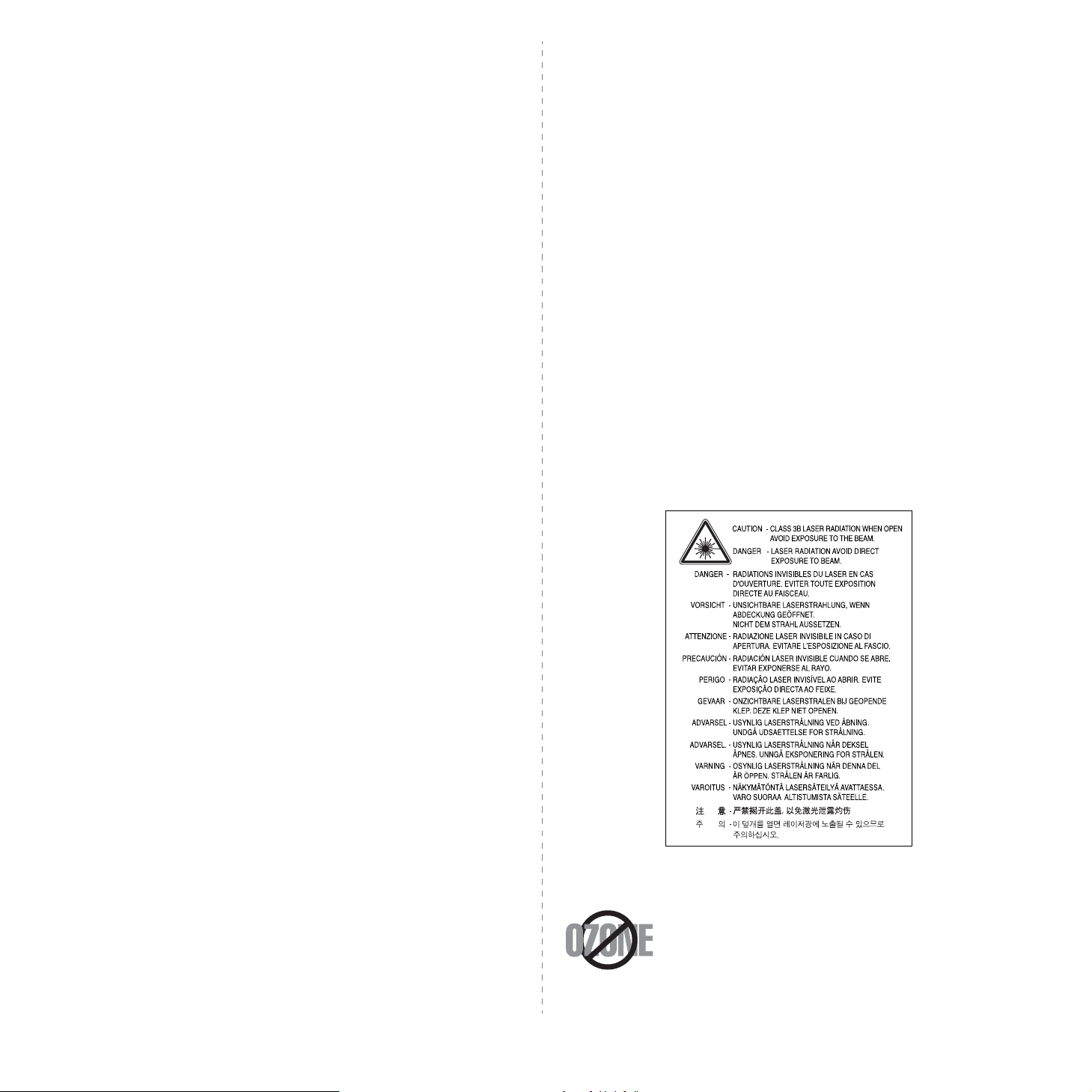
Ważne ostrzeżenia i informacje dotyczące
bezpieczeństwa
Podczas użytkowania tego urządzenia należy stosować podane niżej środki
ostrożności, aby zmniejszyć ryzyko pożaru, porażenia elektrycznego lub obrażeń ciała:
1 Przeczytaj uważnie wszystkie instrukcje.
2 Korzystając z urządzeń elektrycznych, postępuj rozważnie.
3 Przestrzegaj wszystkich ostrzeżeń i instrukcji znajdujących się na urządzeniu oraz
w dokumentacji dostarczonej wraz z urządzeniem.
4 Gdyby instrukcja obsługi wydawała się sprzeczna z informacjami dotyczącymi
bezpieczeństwa, informacje dotyczące bezpieczeństwa są ważniejsze. Instrukcja
obsługi mogła zostać źle zrozumiana. Jeżeli nie możesz rozstrzygnąć takiej
sprzeczności, zwróć się o pomoc do sprzedawcy lub przedstawiciela serwisu.
5 Przed czyszczeniem odłącz urządzenie od gniazdka elektrycznego. Nie używaj
środków czyszczących w płynie lub aerozolu. Do czyszczenia używaj tylko
wilgotnej szmatki.
6 Nie wolno umieszczać urządzenia na niestabilnym wózku, podstawie lub stole.
Może ono spaść, powodując poważne szkody.
7 Nie umieszczaj urządzenia w pobliżu kaloryfera, grzejnika, klimatyzatora ani
przewodu wentylacyjnego.
8 Nie wolno niczego stawiać na kablu zasilania ani umieszczać urządzenia w takim
miejscu, że kable leżałyby w przejściu i ktoś mógłby je nadepnąć.
9 Nie przeciążaj gniazdek ściennych i przedłużaczy. Może to pogorszyć działanie
sieci elektrycznej oraz spowodować pożar lub porażenie elektryczne.
10 Nie dopuszczaj do gryzienia kabli przez zwierzęta.
15 Unikaj korzystania z urządzenia podczas burzy z piorunami. Istnieje wówczas
pewne niebezpieczeństwo porażenia piorunem. Jeśli to możliwe, na czas burzy z
piorunami odłącz kabel zasilania.
16 Powierzchnia zasobnika wyjściowego może się nagrzać podczas ciągłego
drukowania wielostronicowych dokumentów. Nie dotykaj nagrzanej powierzchni i
chroń ją przed dostępem dzieci.
17 ZACHOWAJ TE INSTRUKCJE NA PRZYSZŁOŚĆ.
Bezpieczeństwo i środowisko stosowania
Oświadczenie o bezpieczeństwie lasera
Niniejsza drukarka otrzymała w USA certyfikat potwierdzający spełnianie warunków
DHHS 21 CFR, rozdział 1, podrozdział J, dotyczący produktów laserowych klasy I (1),
oraz warunków opisanych w innych dokumentach; posiada także certyfikat urządzenia
laserowego klasy I, potwierdzający zgodność z wymaganiami standardu IEC 825.
Produkty laserowe klasy I uważane są za bezpieczne. System laserowy oraz drukarka
są skonstruowane w taki sposób, aby podczas normalnej eksploatacji, obsługi lub
zalecanych warunków serwisowych nigdy nie dochodziło do kontaktu użytkowników z
promieniowaniem laserowym powyżej klasy I.
O
STRZEŻENIE
Nigdy nie uruchamiać ani nie naprawiać drukarki, kiedy pokrywa zespołu laseraskanera jest zdjęta. Odbita wiązka, choć niewidoczna, może uszkodzić wzrok. Podczas
użytkowania tego produktu należy stosować podane niżej środki ostrożności, aby
zmniejszyć ryzyko pożaru, porażenia elektrycznego lub obrażeń ciała:
11 Nie wolno wkładać do urządzenia żadnych przedmiotów przez otwory w
obudowie. Gdyby taki przedmiot dotknął miejsca pod napięciem, mógłby
spowodować pożar lub porażenie elektryczne. Nie wolno wylewać na urządzenie
płynów ani wlewać ich do wewnątrz.
12 Aby uniknąć porażenia elektrycznego, nie rozbieraj urządzenia na części. Jeżeli
konieczna jest naprawa, przekaż urządzenie wykwalifikowanemu pracownikowi
serwisu. Otwieranie lub zdejmowanie pokryw może grozić porażeniem
elektrycznym lub powodować inne zagrożenia. Nieprawidłowy montaż może
spowodować porażenie elektryczne podczas korzystania z urządzenia.
13 W następujących przypadkach należy odłączyć urządzenie od komputera i
zasilania oraz zlecić naprawę wykwalifikowanemu pracownikowi serwisu:
• Jeżeli dowolna część kabla zasilania, wtyczki lub kabla połączeniowego jest
uszkodzona lub przetarta.
• Jeżeli na urządzenie wylano ciecz.
• Jeżeli urządzenie zostało narażone na działanie deszczu lub wody.
• Jeżeli urządzenie działa nieprawidłowo pomimo przestrzegania instrukcji.
• Jeżeli urządzenie zostało upuszczone lub obudowa została uszkodzona.
• Jeżeli urządzenie wykazuje nagłe i wyraźne zmiany sposobu pracy.
14 Korzystaj tylko z tych funkcji sterowania, które zostały opisane w instrukcji.
Nieprawidłowe użycie innych funkcji sterowania może spowodować uszkodzenia,
a przywrócenie normalnej pracy urządzenia może być trudne i wymagać pomocy
wykwalifikowanego pracownika serwisu.
Środki bezpieczeństwa dotyczące ozonu
Urządzenie wytwarza ozon podczas normalnej eksploatacji.
Wytwarzany ozon nie zagraża zdrowiu operatora. Mimo to zaleca
się eksploatację w miejscu o dobrym przepływie powietrza.
Aby uzyskać więcej informacji dotyczących ozonu, należy
skontaktować się z najbliższym przedstawicielem handlowym firmy
Samsung.
i

Oszczędzanie energii
Drukarka została wykonana zgodnie z zaawansowaną technologią oszczędzania
energii, umożliwiającą zmniejszenie poboru mocy, gdy urządzenie nie jest używane.
Jeżeli przez dłuższy czas do drukarki nie są przesyłane żadne dane, pobór mocy
zostanie automatycznie obniżony.
Recykling
Zaleca się oddawanie opakowań do recyklingu lub usuwanie ich
zgodnie z przepisami o ochronie środowiska.
O
STROŻNIE
przez producenta odpowiedzialnego za zgodność urządzenia z normami, mogą
spowodować unieważnienie prawa użytkownika do korzystania ze sprzętu.
: Zmiany lub modyfikacje, które nie są zatwierdzone w sposób jawny
Kanadyjskie przepisy dotyczące zakłóceń radiowych
Niniejsze urządzenie cyfrowe nie powoduje większej emisji zakłóceń radiowych niż
przewidziana dla urządzeń cyfrowych klasy B, zgodnie ze standardem przewidzianym
dla urządzeń wywołujących zakłócenia, określonym w dokumencie „Urządzenia
cyfrowe”, ICES-003 Kanadyjskiego Urzędu ds. Przemysłu i Nauki.
Cet appareil numérique respecte les limites de bruits radioélectriques applicables aux
appareils numériques de Classe B prescrites dans la norme sur le matériel brouilleur:
“Appareils Numériques”, ICES-003 édictée par l’Industrie et Sciences Canada.
Prawidłowe usuwanie produktu (zużyty sprzęt
elektryczny i elektroniczny)
Oznaczenie umieszczone na produkcie lub w odnoszących się do
niego tekstach wskazuje, że produktu po upływie okresu użytkowania
nie należy usuwać z innymi odpadami pochodzącymi z gospodarstw
domowych. Aby uniknąć szkodliwego wpływu na środowisko
naturalne i zdrowie ludzi wskutek niekontrolowanego usuwania
odpadów, prosimy o oddzielenie produktu od innego typu odpadów
oraz odpowiedzialny recykling w celu promowania ponownego użycia
zasobów materialnych jako stałej praktyki.
W celu uzyskania informacji na temat miejsca i sposobu bezpiecznego dla środowiska
recyklingu tego produktu użytkownicy w gospodarstwach domowych powinni
skontaktować się z punktem sprzedaży detalicznej, w którym dokonali zakupu produktu,
lub z organem władz lokalnych.
Użytkownicy w firmach powinni skontaktować się ze swoim dostawcą i sprawdzić
warunki umowy zakupu. Produktu nie należy usuwać razem z innymi odpadami
komercyjnymi.
Emisja fal radiowych
Przepisy FCC
Niniejsze urządzenie zostało przebadane i potwierdzono jego zgodność z
wymaganiami dotyczącymi urządzeń cyfrowych klasy B, zgodnie z częścią 15
przepisów FCC. Powyższe normy zostały opracowane z myślą o zapewnieniu
stosownej ochrony przed szkodliwymi zakłóceniami mogącymi wystąpić w instalacjach
domowych. Niniejsze urządzenie generuje, wykorzystuje i może emitować energię o
częstotliwości radiowej i w przypadku zainstalowania i użytkowania niezgodnego z
instrukcją może powodować występowanie szkodliwych zakłóceń w łączności radiowej.
Niemniej nie można zagwarantować, że w danej instalacji nie wystąpią żadne
zakłócenia. Jeżeli urządzenie będzie powodowało szkodliwe zakłócenia, które można
wykryć, wyłączając i włączając urządzenie, zaleca się wyeliminowanie takich zakłóceń
poprzez podjęcie następujących działań:
•zmianę ustawienia lub lokalizacji anteny odbiorczej;
•zwiększenie odległości między urządzeniem a odbiornikiem;
•podłączenie urządzenia do gniazda znajdującego się w innym obwodzie
elektrycznym niż gniazdo, do którego podłączony jest odbiornik;
• konsultację ze sprzedawcą lub doświadczonym technikiem zajmującym się
sprzętem RTV w celu uzyskania pomocy.
Oświadczenie o zgodności (państwa europejskie)
Zatwierdzenia i certyfikaty
Znak CE, używany na niniejszym produkcie, oznacza deklarację
zgodności firmy Samsung Electronics Co., Ltd. z odpowiednimi
dyrektywami 93/68/EEC Unii Europejskiej z podanymi datami:
1 stycznia 1995: Dyrektywa Rady (Council Directive) 73/23/EEC —
wstępne ustalenia dotyczące przepisów krajów członkowskich,
związanych z urządzeniami niskonapięciowymi.
1 stycznia 1996: Dyrektywa Rady 89/336/EEC (92/31/EEC) — wstępne ustalenia
dotyczące przepisów krajów członkowskich o zgodności elektromagnetycznej.
9 marca 1999: Dyrektywa Rady 1999/5/EC o urządzeniach radiowych i terminalach
telekomunikacyjnych oraz o wspólnym przestrzeganiu zgodności.
Pełna deklaracja określająca odpowiednie Dyrektywy oraz standardy odniesienia jest
dostępna u przedstawicieli firmy Samsung Electronics Co., Ltd.
ii

EU Declaration of Conformity (LVD,EMC)
For the follow ing product :
Color Laser Beam Printer
(Product name)
CLP-650, CLP-650N
(Model Num ber)
Manufactured at :
Samsung Electronics Co.,Ltd. #259, G ongdan-Dong, G umi-City, Gyungbuk, KOREA. 730-030
(factory name, address)
We hereby declare, that all m ajor safety requirements, concerning to CE Marking
Directive[93/68/ EEC] and Low Voltage Directive [73/23/ EEC], ElectroMagnetic
Compatibility [89/ 33 6/ EEC], amendm en ts [92/ 31/ EEC] are fulfilled, as laid o ut in th e
guideline set down by the mem ber states of the EEC Commission.
This declaration is valid for all sam ples that are part of this declara tion , w hich are
manufactured according to the production charts appendix.
The standards relevant for the evaluation of safety & EMC requirements are as
follow s :
1. Ce rtificate of con form ity / Te st repo rt issue d by :
2. Technical do cumentation kept at :
w hich w ill be made available upon request.
LVD : EN 60950:1992+A1+A2+A3+A4+A11, EN 60825-1:1994+A1
EMC : EN55022:1998incA1:2000, EN61000-3-2:2000,EN61000:3-3:1995incA1:2001
EN55024:1998incA1:2001, AS/NZS3548:1995,EN61000:4-2:1995, EN61000:4-1996,
EN61000:4-4:1995, EN61000:4-5:1995 EN61000:4-6:1996, EN61000:4-11:1994
LVD : TUV Rhe inlan d
EMC : SAMSUNG Electronics EMC Lab of digital R&D center in Suwon.
Samsung Electronics Co.,Ltd.
(Manufacturer)
Samsung Electronics Co.,Ltd.
#259,Gongdan-Dong,Gum i-City
Gyungbuk, Korea 730-030
2006-01-20
(place and date of issue) (name and signature of authorized person)
(Representative in the EU)
Samsung Electronics Euro QA Lab.
Blackbushe Business Park, Saxony Way
Yateley, H amps hire, GU46 6GG, UK
2006-01-20
(place and date of issue) (name and signature of a uthorized person)
Whan-Soon Y im / Senior M anager
Yong-Sang Park / Manager
iii

Oszczędność czasu i pieniędzy
1 Wprowadzenie
Gratulujemy zakupu drukarki!
Niniejszy rozdział obejmuje zagadnienia:
• Funkcje specjalne
• Elementy drukarki
Funkcje specjalne
Drukarka wyposażona jest w kilka specjalnych funkcji
pozwalających na poprawę jakości wydruków. Urządzenie
zapewnia:
Druk w kolorze z doskonałą jakością i prędkością
•Pełen zakres kolorów uzyskiwanych za pomocą barw:
błękitnej, amarantowej, żółtej i czarnej.
•Można drukować z rozdzielczością 2 400 x 600 dpi (wydruk
efektywny). Szczegółowe informacje można znaleźć w
sekcji Oprogramowanie
• Drukarka może drukować 20 str./min w formacie A4 lub
21 str./min w formacie Letter.
Można z łatwością korzystać z wielu rodzajów
nośników
•
Standardowy zasobnik o pojemności 250 kartek
(Zasobnik 1) oraz
500 kartek
A4/Letter.
•
Zasobnik uniwersalny
listowym, koperty, etykiety, folie przezroczyste, materiały
niestandardowe, pocztówki oraz papier o dużej gramaturze.
Zasobnik uniwersalny
zwykłego papieru.
opcjonalny zasobnik o pojemności
(Zasobnik 2) obsługują papier o rozmiarze
Tworzenie profesjonalnych dokumentów
• Drukowanie
można dostosować, nadrukowując na nich znaki wodne, np.
9
8
tekst „Poufne”. Szczegółowe informacje można znaleźć w
sekcji Oprogramowanie
• Drukowanie
dokumentów, z których można utworzyć książkę. Po
wydrukowaniu wystarczy je złożyć i zszyć strony.
Szczegółowe informacje można znaleźć w
Oprogramowanie
znaków wodnych
broszur
.
.
obsługuje papier z nadrukiem
obsługuje także do 100 kartek
. Drukowane dokumenty
.
. Ta funkcja umożliwia drukowanie
sekcji
1 2
3 4
•Aby zmniejszyć koszty i zużycie papieru, można drukować
po obu stronach kartki (
Szczegółowe informacje można znaleźć w
Oprogramowanie
•Można także drukować wiele stron na jednym arkuszu
papieru w celu zaoszczędzenia papieru.
•Można stosować uprzednio formularze z nadrukiem lub
papier firmowy. Szczegółowe informacje można znaleźć w
sekcji Oprogramowanie
• Drukarka umożliwia
przez znaczne zmniejszenie jej zużycia, kiedy nie są
drukowane żadne dokumenty.
drukowanie dwustronne
sekcji
.
.
oszczędzanie energii elektrycznej
).
Rozszerzanie możliwości drukarki
• Drukarka ma 256 MB pamięci, którą można rozszerzyć do
512 MB.
•Możliwe jest zainstalowanie dodatkowego zasobnika o
pojemności 500 kartek. W ten sposób można zmniejszyć
częstotliwość uzupełniania papieru w drukarce.
*
Emulacja PostScript 3
© Copyright 1995-2005, Zoran
Corporation. Wszelkie prawa zastrzeżone.
Zoran, logo Zoran, IPS/PS3 i OneImage są
znakami towarowymi firmy Zoran
Corporation.
* 136 czcionek PS3
Zawiera UFST i MicroType firmy Monotype Imaging Inc.
Drukowanie w różnych środowiskach
Można drukować w środowiskach
NT 4.0/2000/2003/XP
obsługiwany tylko przez drukarkę CLP-650N.
•Urządzenie jest także zgodne ze środowiskami
i
różnymi
• W drukarce umieszczono interfejs
równoległy
•Urządzenie CLP-650N zawiera wbudowaną
10/100 Base TX.
wersjami systemu
.
. System Windows NT 4.0 jest
Windows 98SE/Me/
Macintosh
Linux
.
USB
oraz interfejs
kartę sieciową
• Drukowanie
dokumentu zostają powiększone i są drukowane na wielu
stronach, które po sklejeniu tworzą plakat. Szczegółowe
informacje można znaleźć w
plakatów
. Tekst i obrazy każdej strony
sekcji Oprogramowanie
.
1.
1
Wprowadzenie

Funkcje drukarki
Poniższa tabela przedstawia ogólny przegląd funkcji
obsługiwanych przez drukarkę.
(S: standardowo, O: opcjonalnie, nd.: nie dostępna)
Funkcje
Interfejs równoległy IEEE
1284
USB 2.0 S S
Emulacja PostScript S S
Karta sieciowa
(Ethernet 10/100 Base TX)
CLP-650 CLP-650N
SS
nd S
1.
2
Wprowadzenie

Elementy drukarki
Oto główne elementy drukarki. Należy zwrócić uwagę, że
wszystkie ilustracje w tym Podręczniku użytkownika dotyczą
modelu CLP-650N, niektóre części mogą się więc różnić od
posiadanej drukarki.
Widok z przodu
Wspornik
wyjściowy
Port równoległy
Port sieciowy
Złącze kabla
zasobnika 2
Wyłącznik
zasilania
*
Port USB
Gniazdo
zasilania
Uchwyt
(do podnoszenia
drukarki)
Taca odbioru
wydruków
Zasobnik 1
(podajnik
papieru —
pojemność
250 kartek)
Pokrywa
górna
(Należy
otworzyć,
aby usunąć
zakleszczenie
papieru.)
Panel
sterowania
(Patrz 3.1.)
Zasobnik
opcjonalny 2
(podajnik
papieru —
pojemność
500 kartek)
Widok z prawej strony
Drzwiczki dostępu
(Należy maksymalnie otworzyć, aby
uzyskać dostęp do kaset tonera pasa
transferowego papieru.)
Uchwyt
(do podnoszenia
drukarki)
Pokrywa usuwania zakleszczeń
opcjonalnego zasobnika 2
(Należy otworzyć, aby usunąć
zakleszczenie z opcjonalnego
zasobnika 2.)
Zasobnik
uniwersalny
(Należy
otworzyć, aby
załadować
specjalne
materiały do
drukowania.)
* Tylko model CLP-650N jest wyposażony w port sieciowy.
WSKAZÓWKA:
W przypadku drukowania dużej liczby kopii
powierzchnia tacy wydruków może się nagrzać. Należy uważać,
aby jej nie dotykać i nie dopuszczać, aby zbliżały się do niej
dzieci.
Wprowadzenie
1.
3

2 Konfigurowanie
Rozpakowywanie
drukarki
W niniejszym rozdziale podano instrukcje „krok po kroku”,
dotyczące konfigurowania tej drukarki.
Niniejszy rozdział obejmuje zagadnienia:
•Rozpakowywanie
• Instalowanie kasety z tonerem
•Wkładanie papieru
•Podłączanie kabla drukarki
•Włączanie drukarki
• Drukowanie strony testowej
• Zmiana języka interfejsu
• Instalowanie oprogramowania drukarki
1
Wyjąć drukarkę oraz jej akcesoria z opakowania. Upewnić
się, że drukarkę zapakowano wraz z następującymi
elementami:
Kasety toneru Kabel zasilania
Dysk CD z oprogramowaniem
drukarki
Dysk CD z narzędziami
sieciowymi (tylko dla modelu
CLP-650N)
Skrócona instrukcja instalacji
Krótka instrukcja obsługi
drukarki sieciowej
(tylko dla modelu CLP-650N)
2.
1
Konfigurowanie drukarki
WSKAZÓWK
•Jeżeli brakuje jednego z wymienionych elementów lub jest
on uszkodzony, proszę natychmiast powiadomić sprzedawcę.
•Dołączone elementy mogą się różnić w zależności od
kraju sprzedaży.
•Płyta CD-ROM zawiera sterownik drukarki, Podręcznik
użytkownika oraz aplikację Adobe Acrobat Reader.
•Wygląd przewodu zasilającego może się różnić w zależności
od norm obowiązujących w danym kraju. Przewód zasilający
musi być włączony do uziemionego gniazda sieciowego.
UWAGA:
Należy stosować bezpieczne metody podnoszenia i
przenoszenia. Jeżeli drukarkę trzeba przenieść, powinny to
uczynić dwie osoby. Należy użyć uchwytów do podnoszenia,
przedstawionych na rysunku (zobacz strona 1.3). Próba
podniesienia drukarki przez jedną osobę może spowodować
obrażenia kręgosłupa.
I
:
Ta d ruk ark a wa ży 29,1 kg, łącznie z kasetami toneru.

2
Należy ostrożnie zdjąć taśmę zabezpieczającą z drukarki.
Instalowanie kasety z tonerem
1
Za pomocą uchwytu należy otworzyć drzwiczki dostępu do
końca.
3
Następnie wyjąć z drukarki zasobnik papieru i usunąć
taśmę opakunkową z zasobnika.
4
Wybrać odpowiednie miejsce dla drukarki:
• Należy pozostawić odpowiednią ilość miejsca
do otwierania zasobników drukarki oraz pokryw,
pozwalającą na właściwą wentylację urządzenia.
• Właściwe środowisko:
- Stabilna, równa powierzchnia
- Z dala od bezpośrednich przepływów powietrza
(klimatyzacja, grzejniki lub wentylatory)
- Bez narażania na duże wahania lub ekstremalne
warunku temperaturowe, nasłonecznienie lub
wilgotność
- Czyste, suche, pozbawione pyłów
WSKAZÓWKA:
w drukarce.
2
Wyciągnąć kasety z tonerem z opakowań.
UWAGA
•Nie używać ostrych przedmiotów, np. noża lub nożyczek,
• Aby uniknąć uszkodzenia, nie należy wystawiać kaset z
•Nie należy dotykać rękami lub innym materiałem zielonej
:
w celu otwarcia opakowania kaset z tonerem. Mogłoby
to spowodować uszkodzenie powierzchni kaset toneru.
tonerem na działanie światła przez okres dłuższy niż 5 minut.
W razie konieczności należy je przykryć papierem, aby je
ochronić.
powierzchni (bębna OPC) znajdującej się z przodu każdej
kasety toneru. Aby uniknąć dotykania tego obszaru, należy
użyć uchwytów znajdujących się po obu stronach kasety.
Pas transferowy papieru jest już zainstalowany
UWAGA:
W przeciwnym przypadku mogą się pojawić problemy przy
drukowaniu.
Drukarkę należy umieścić na równej powierzchni.
Konfigurowanie drukarki
2.
2

3
Trzy m a j ąc za oba uchwyty na kasetach toneru,
należy delikatnie nimi potrząsnąć na boki, aby równo
rozprowadzić toner.
4
Umieścić kasetę toneru na płaskiej powierzchni, jak
pokazano na rysunku, i zdjąć papierowe opakowanie,
usuwając taśmę.
6
Należy chwycić uchwyty po każdej stronie kasety toneru.
Wyrównać kasety toneru z gniazdami w drukarce i włożyć je
w odpowiednie miejsca, w następującej kolejności: żółty,
amarantowy, błękitny, a następnie czarny, aż „zaskoczą” na
swoich miejscach.
7
Zamknąć drzwiczki dostępu. Upewnić się, że drzwiczki
są dobrze zamknięte.
Tuta j
chwycić
WSKAZÓWKA
zetrzeć go suchą szmatką i zmyć zimną wodą. Użycie gorącej
wody spowoduje utrwalenie plamy na odzieży.
5
Po wewnętrznej stronie na prawej ściance drukarki
znajduje się etykieta określająca, jakiego koloru kaseta
ma być włożona do danego gniazda.
: W przypadku wysypania toneru na odzież
Czarny
Błękitny
Amarantowy
Żółty
UWAGA
drukarka nie będzie działać.
WSKAZÓWKA
na wydruk 4 000 stron czarno-białych i kolorowych.
: Jeśli drzwiczki dostępu nie będą dobrze zamknięte,
: Przy zadruku 5% kaseta toneru wystarcza
2.
3
Konfigurowanie drukarki

Wkładanie papieru
Zasobnik 1 może pomieścić maksymalnie 250 arkuszy
zwykłego papieru. Można stosować format A4 lub Letter.
Aby załadować papier:
1
Wyciągnąć zasobnik z drukarki.
2
Nacisnąć metalową płytkę, aż zostanie zatrzaśnięta
w odpowiedniej pozycji.
4
Załadować papier stroną przeznaczoną do druku do góry.
Upewnić się, że zasobniki nie zostały przeładowane i
wszystkie cztery rogi są płaskie oraz znajdują się pod
obejmami naroży, jak pokazano poniżej. Przeładowanie
zasobnika może spowodować zakleszczenie papieru.
3
Wygiąć arkusze tam i z powrotem, aby rozdzielić strony,
a następnie przekartkować je, trzymając plik arkuszy za
jedną z krawędzi. Wyrównać końce stosu o płaską
powierzchnię.
WSKAZÓWKA
rozmiaru papieru w zasobniku, zobacz „Zmiana rozmiaru
papieru w zasobniku” na stronie 2.5.
5
Wsunąć zasobnik do drukarki.
WSKAZÓWKA
drukarkę do obsługi odpowiedniego rodzaju, rozmiaru i źródła
załadowanego papieru. Szczegółowe informacje można znaleźć
w
sekcji Oprogramowanie
: Aby uzyskać więcej informacji o zmianie
: Po załadowaniu papieru należy skonfigurować
.
2.
4
Konfigurowanie drukarki
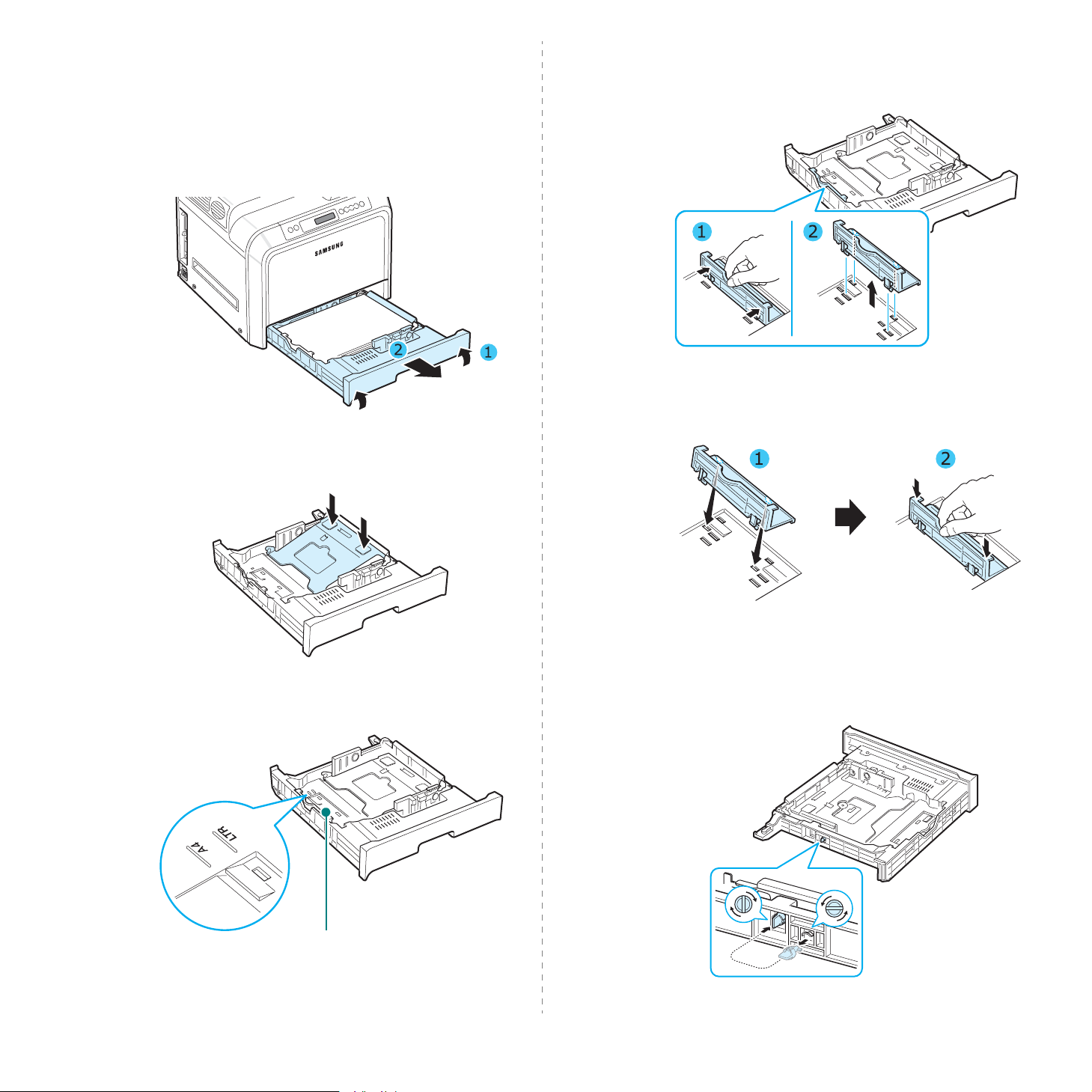
Zmiana rozmiaru papieru w zasobniku
Zasobnik jest wstępnie ustawiony na rozmiar A4 lub Letter,
w zależności od kraju sprzedaży. Ab y z mi e ni ć rozmiar z A4 lub
Letter, należy odpowiednio ustawić prowadnicę długości papieru.
1
Wyciągnąć zasobnik, aby go otworzyć. Po wyciągnięciu
zasobnika do końca podnieść lekko przednią część, aby
odczepić go od drukarki. Wyciągnąć papier z zasobnika.
2
Nacisnąć metalową płytkę, aż zostanie zatrzaśnięta
w odpowiedniej pozycji.
Aby usunąć prowadnicę długości papieru, należy ją lekko
obrócić w prawo, aby zwolnić blokady u dołu prowadnicy,
a następnie wyciągnąć do góry.
Aby umieścić prowadnicę długości papieru w pozycji
odpowiedniej dla danego papieru, należy wstawić blokady u
dołu prowadnicy w odpowiednią szczelinę rozmiaru papieru i
wcisnąć prowadnicę do końca.
3
Podnieść prowadnicę długości papieru i umieścić ją
w pozycji właściwej dla ładowanego papieru.
Prowadnica d³ugoœci papieru
2.
5
Konfigurowanie drukarki
4
Trzyma j ąc uchwyt białego ogranicznika znajdującego się
w tylnej części zasobnika, obrócić uchwyt w lewo i wyjąć
go z zasobnika. Po wyjęciu włożyć ogranicznik do drugiego
otworu i obrócić w prawo, aby zablokować go na swoim
miejscu.

5
Ściskając prowadnicę szerokości papieru, tak jak to
pokazano, przesunąć ją w kierunku papieru, aż dotknie
boku stosu papieru. Nie przyciskać prowadnicy zbyt mocno
do krawędzi papieru — może to spowodować wygięcie
papieru.
W
SKAZÓWKI
• Nie wciskać prowadnicy szerokości papieru zbyt daleko —
spowoduje to wygięcie materiału.
•Brak właściwego ustawienia prowadnicy szerokości może
spowodować zakleszczenie papieru.
:
7
Aby ponownie włożyć zasobnik, obniżyć tylną krawędź,
zrównać ją z otworem i wsunąć do drukarki.
6
Załadować papier stroną przeznaczoną do druku do góry.
Aby uzyskać więcej informacji, zobacz kroki 4 oraz 5
strona 2.4.
2.
6
Konfigurowanie drukarki

Kabel interfejsu równoległego
Podłączanie kabla drukarki
Drukowanie lokalne
Aby drukować z komputera w środowisku lokalnym, należy
podłączyć drukarkę do komputera za pomocą kabla interfejsu
równoległego lub kabla USB.
Użytkownicy komputerów Macintosh mogą użyć tylko kabla
USB.
WSKAZÓWKA
powyżej kabli. Nie wolno jednocześnie korzystać z kabla USB i
kabla interfejsu równoległego.
Kabel interfejsu USB
WSKAZÓWKI
•Do podłączenia drukarki do portu USB komputera potrzebny
jest kabel USB z odpowiednim certyfikatem. Należy zakupić
kabel zgodny z USB 2.0 o długości do 3 m.
• Drukowanie za pomocą interfejsu USB możliwe jest w
systemach Windows 98SE/Me/2000/2003/XP lub na
komputerach
: Należy podłączyć tylko jeden z wymienionych
:
Macintosh
z OS 8.6-9.2/10.1-10.4.
WSKAZÓWKA
równoległego można użyć tylko certyfikowanego kabla
interfejsu równoległego. Należy zakupić kabel zgodny ze
standardem IEEE 1284 o długości do 3 m.
1
Przy podłączaniu należy się upewnić, że komputer
i drukarka są wyłączone.
2
Podłączyć kabel interfejsu równoległego drukarki do portu
interfejsu równoległego z tyłu drukarki.
Docisnąć metalowe zaciski, aby weszły w szczeliny wtyczki
kabla.
: Do podłączenia drukarki do portu
1
Przy podłączaniu należy się upewnić, że komputer
i drukarka są wyłączone.
2
Podłączyć kabel USB do złącza po lewej, z tyłu drukarki.
3
Podłączyć drugi koniec kabla do portu USB komputera.
3
Podłączyć drugi koniec kabla do portu interfejsu
równoległego komputera i dokręcić śruby. Jeżeli potrzebna
jest pomoc, należy sprawdzić Podręcznik użytkownika
komputera.
2.
7
Konfigurowanie drukarki
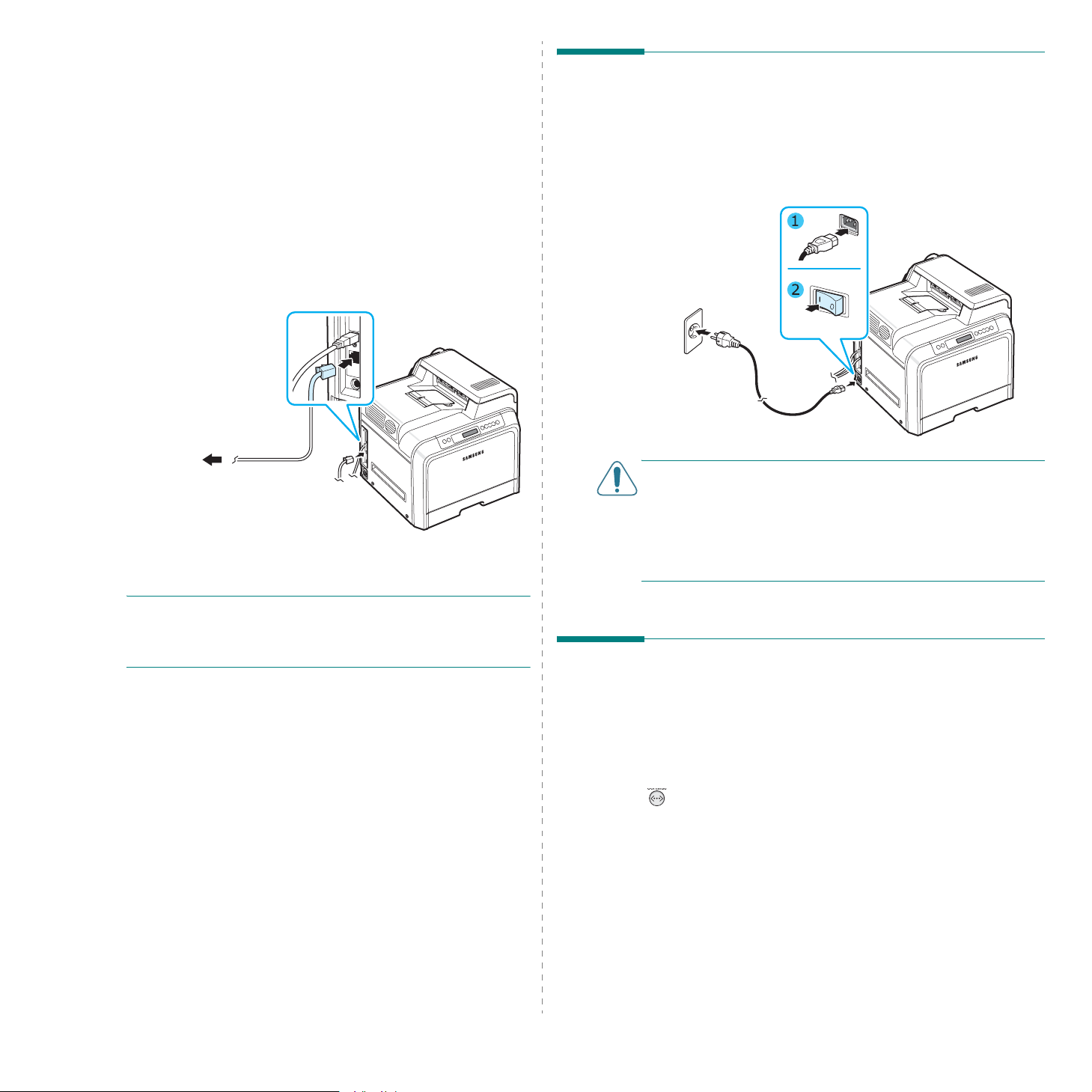
Drukowanie sieciowe
(tylko model CLP-650N)
Włączanie drukarki
Drukarkę można podłączyć do sieci za pomocą kabla Ethernet
(kabel UTP ze złączem RJ.45).
Drukarka CLP-650N ma wbudowaną kartę sieciową.
Używanie kabla Ethernet
1
Przy podłączaniu należy się upewnić, że komputer
i drukarka są wyłączone.
2
Wcisnąć jedną z wtyczek kabla Ethernet do portu sieci
Ethernet, po lewej stronie z tyłu drukarki.
Do złącza
sieci LAN
3
Wtyczkę na drugim końcu kabla włożyć do gniazda sieci
LAN.
1
Podłączyć kabel zasilania do gniazdka zasilania po lewej
stronie, z tyłu drukarki.
2
Wcisnąć wtyczkę kabla do właściwie uziemionego gniazda
sieci elektrycznej i włączyć drukarkę.
UWAGA
•Niektóre części wewnątrz drukarki mogą być gorące po
•Nie należy demontować urządzenia, gdy jest ono włączone.
:
włączeniu zasilania lub po drukowaniu. Należy uważać,
aby uniknąć poparzenia przy dotykaniu wewnętrznych
elementów drukarki.
Może to spowodować porażenie prądem.
WSKAZÓWKA
parametry sieciowe w panelu sterowania drukarki. Zobacz
strona 8.1. Można używać oprogramowania dostarczonego z
kartą. Patrz Instrukcja użytkownika drukarki sieciowej.
: Po podłączeniu drukarki należy skonfigurować
Drukowanie strony testowej
W celu sprawdzenia, czy drukarka działa poprawnie, należy
wydrukować stronę testową.
Drukowanie strony testowej:
Aby wydrukować stronę testową, w trybie gotowości nacisnąć
i przytrzymać przez 2 sekundy przycisk
( ) na panelu sterowania.
Zostanie wydrukowana strona testowa, przedstawiająca
możliwości i funkcje drukarki.
On Line/Continue
2.
8
Konfigurowanie drukarki

Sterownik drukarki dla komputerów Macintosh
Zmiana języka interfejsu
Aby zmienić język instrukcji przedstawianych na wyświetlaczu
panelu sterowania, należy wykonać następujące czynności:
1
W trybie gotowości nacisnąć przycisk
panelu sterowania, aż w dolnym wierszu wyświetlacza
pojawi się napis „Ustawienia”.
2
Nacisnąć przycisk
3
Nacisnąć przycisk
wierszu wyświetlacza napisu „Jezyk wys. LCD”.
4
Naciskać przycisk przewijania ( lub ), aż na
wyświetlaczu zostanie wyświetlony żądany język.
5
Nacisnąć przycisk
6
Nacisnąć przycisk
do trybu gotowości.
Enter
(), aby wyświetlić menu.
Enter
( ) po wyświetleniu w dolnym
Enter
(), aby potwierdzić wybór.
On Line/Continue
Menu
() na
(), aby wrócić
Instalowanie oprogramowania drukarki
Po skonfigurowaniu drukarki i podłączeniu jej do
komputera należy zainstalować oprogramowanie
z dostarczonej płyty CD-ROM. Szczegółowe
informacje można znaleźć w
Oprogramowanie
.
sekcji
Na tej drukarce można drukować z komputerów Macintosh.
Informacje na temat instalowania oprogramowania do
drukowania oraz procedury drukowania z komputera
Macintosh zostały podane w sekcji Oprogramowanie.
Sterownik dla systemu Linux
Na drukarce można drukować z komputerów z systemem Linux.
Informacje na temat instalowania sterownika dla systemu
Linux i drukowania w środowisku Linux można znaleźć w
sekcji Oprogramowanie.
Wymagania systemowe
Przed rozpoczęciem pracy należy się upewnić, że posiadany
system spełnia minimalne wymagania. Drukarka obsługuje
następujące systemy operacyjne.
• Windows 98SE/Me/NT 4.0/2000/XP/2003 — w poniższej
tabeli przedstawiono wymagania systemu Windows.
Wyszczególnienie Wymagania
System operacyjny Windows 98SE/Me/NT 4.0/2000/
XP/2003
Pamięć RAM 98SE/Me 32 MB
NT 4.0/2000 64 MB
XP 128 MB
Płyta CD-ROM zawiera następujące oprogramowanie:
Programy dla środowiska Windows
Z dysku CD-ROM można zainstalować następujące
oprogramowanie.
Sterownik drukarki
•
sterownika pozwala na korzystanie ze wszystkich możliwości
drukarki. Szczegółowe informacje na temat instalowania
sterownika drukarki Samsung można znaleźć w
Oprogramowanie
• Plik PostScript Printer Description (PPD) dla Windows,
umożliwiający instalację sterownika
Szczegółowe informacje na temat instalowania sterownika
języka PostScript można znaleźć w
Oprogramowanie
•
SmartPanel
drukowania. Szczegółowe informacje na temat instalowania
programu SmartPanel można znaleźć w
Oprogramowanie
. Wyświetlany w przypadku wystąpienia błędu
dla środowiska Windows. Użycie
sekcji
.
PostScript
sekcji
.
sekcji
.
.
Konfigurowanie drukarki
2.
2003 256 MB
Wolne miejsce
na dysku
Internet Explorer Wersja 5.0 lub nowsza
WSKAZÓWKA
oprogramowanie powinien instalować administrator.
• Mac OS 8.6-9.2/10.1-10.4 — Szczegółowe informacje można
znaleźć w
•Różne odmiany systemu Linux OS — Szczegółowe
informacje można znaleźć w
9
: W systemach Windows NT 4.0/2000/XP/2003
sekcji Oprogramowanie
98SE/Me/NT 4.0/
2000/XP/2003
.
sekcji Oprogramowanie
300 MB
.
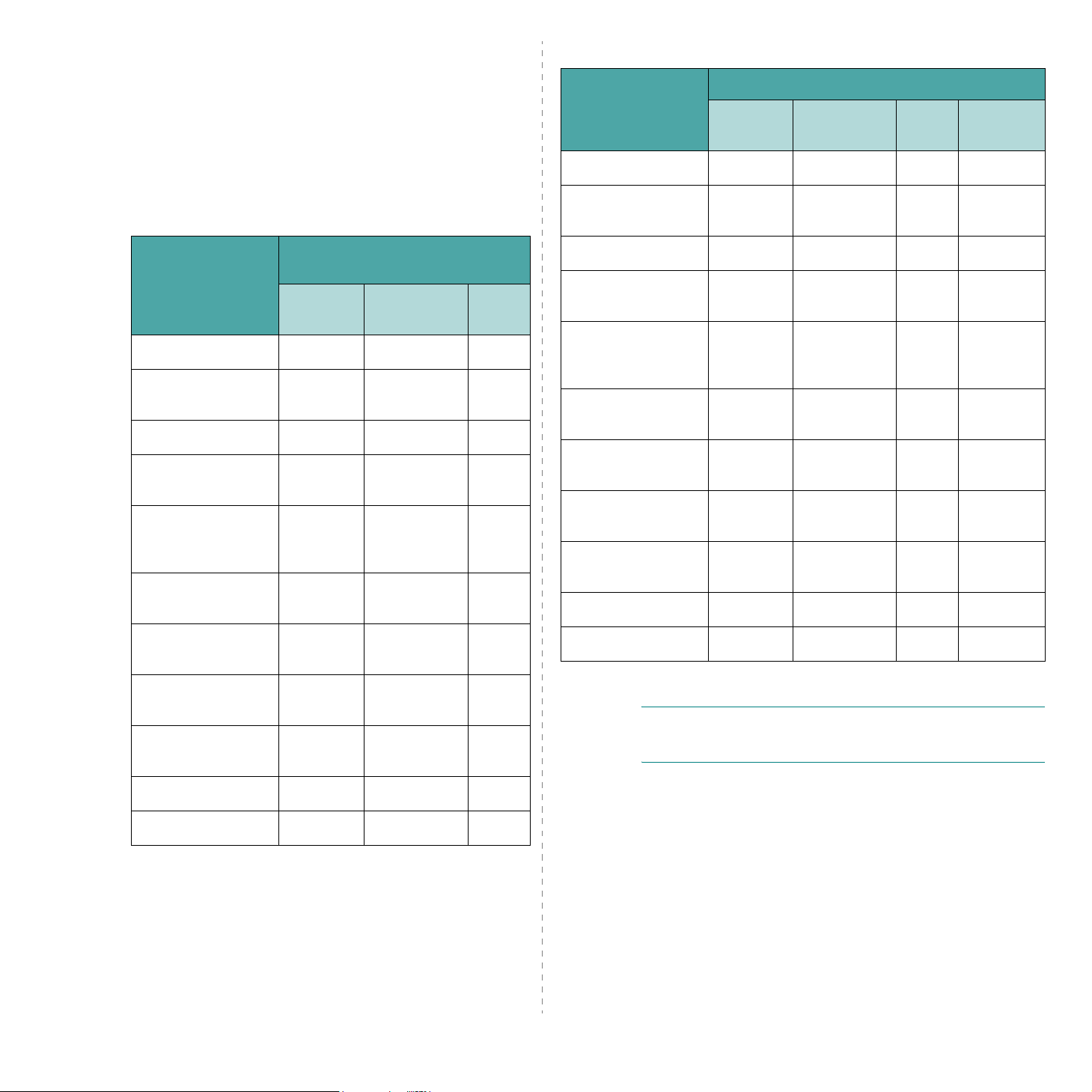
Informacje o sterowniku drukarki
Sterowniki drukarki obsługują następujące funkcje
standardowe:
•wybór źródła papieru;
• rozmiar i orientacja papieru oraz rodzaj nośnika;
• liczba kopii.
Poniższa tabela przedstawia ogólny przegląd funkcji
obsługiwanych przez sterowniki drukarki.
Sterownik drukarki firmy
Samsung
Funkcja
Win98SE/MeNT 4.0/2000/
XP/2003
Tryb k o l or u T T N
Opcja jakości
wydruku
Drukowanie plakatu T T N
Drukowanie
dwustronne
Wiele stron na
jednym arkuszu
(N-stron)
Dopasowanie
do strony
TTT
TTN
TTT
TTN
Linux
Sterownik PostScript
Funkcja
Try b ko lo ru T T T T
Opcja jakości
wydruku
Drukowanie plakatu N N N N
Drukowanie
dwustronne
Wiele stron na
jednym arkuszu
(N-stron)
Dopasowanie
do strony
Drukowanie ze
zmianą skali
Drukowanie
broszury
Źródło strony
tytułowej
Znak wodny N N N N
Win98SE/MeNT 4.0/2000/
XP/2003
TTTT
TTNN
TTTT
TTTT
TTTT
NTNN
NNTT
Linux Macintosh
Drukowanie ze
zmianą skali
Drukowanie
broszury
Źródło strony
tytułowej
Znak wodny T T N
Nakładka
* Funkcja Nakładka nie jest obsługiwana w środowisku NT 4.0
*
TTN
TTN
TTN
TTN
Konfigurowanie drukarki
Nakładka
* Funkcja Nakładka nie jest obsługiwana w środowisku NT 4.0
2.
10
*
WSKAZÓWKA
oprogramowania i korzystaniu z funkcji można znaleźć w
sekcji Oprogramowanie
NNNN
: Szczegółowe informacje o instalowaniu
.

3 Korzystanie z panelu
Informacje o panelu sterowania
sterowania
W niniejszym rozdziale opisano, jak korzystać z panelu
sterowania drukarki.
Niniejszy rozdział obejmuje zagadnienia:
• Informacje o panelu sterowania
• Korzystanie z menu panelu sterowania
Panel sterowania drukarki znajduje się z prawej strony górnej
płyty drukarki. Zawiera wyświetlacz i siedem przycisków.
Przyciski
Mapa stanu
Diody LED
tonera
Wyświetlacz: wyświetla stan
drukarki i wykonywanych zadań.
Wyświetlacz
Komunikat Opis
Gotowa • Drukarka jest podłączona i gotowa do
druku.
•Po naciśnięciu przycisku
On Line/Continue
do trybu offline (odłączona).
drukarka przejdzie
Wylaczona • Drukarka jest odłączona i nie może
drukować.
•Po naciśnięciu przycisku
On Line/Continue
do trybu online (podłączona).
Przetwarzanie • Trwa drukowanie.
•Aby zatrzymać drukowanie, należy nacisnąć
przycisk
Uspienie... • Drukarka jest w trybie oszczędzania energii.
Kiedy z komputera zostanie przesłane
zadanie drukowania lub jeżeli zostanie
przyciśnięty dowolny przycisk, drukarka
przejdzie do trybu online.
• Aby uzyskać informacje o wyłączaniu trybu
oszczędzania energii lub ustawianiu czasu
aktywacji tego trybu, zobacz strona 3.6.
Aby przejrzeć pełną listę wszystkich komunikatów drukarki,
zobacz „Objaśnienie komunikatów na wyświetlaczu” na
stronie 7.14.
Cancel
drukarka przejdzie
.
3.
1
Korzystanie z panelu sterowania

Przyciski
Przycisk Opis
Przycisk Opis
Po zacięciu się papieru kontrolka zapala się w odpowiednim
miejscu na mapie stanu, aby można było zlokalizować
zacięcie papieru. Odpowiedni komunikat o błędzie
wyświetlany jest również na wyświetlaczu panelu sterowania.
(mapa
stanu)
(diody LED
tonera)
Jeżeli w
drukarce nie
zainstalowa
no pasa
transferowe
go papieru,
diody LED
toneru nie
wskazują
stanu
toneru.
Informuje on o miejscu wystąpienia zakleszczenia. Aby
uzyskać więcej informacji o znaczeniu diod LED i
komunikatów o błędach, zobacz 7.4.
Włączone Gdy kaseta tonera opróżni się, zapali się
odpowiednia kontrolka określająca kolor kasety
tonera. Wymienić podaną kasetę tonera na
nową. Zobacz strona 6.4.
Jeśli jednak zainstalowano nieprawidłową
kasetę tonera, odpowiednia kontrolka zapali
się. Należy instalować tylko kasety z tonerem
firmy Samsung przeznaczone do posiadanej
drukarki.
W przypadku włożenia kasety z tonerem do
niewłaściwego gniazda kasety zaświeci się
odpowiednia lampka. Zainstaluj każdą kasetę z
tonerem w odpowiednim gnieździe.
Miganie Gdy kaseta tonera opróżni się, zacznie migać
odpowiednia kontrolka określająca kolor kasety
z tonerem. Zamów nową kasetę z tonerem.
Jakość druku można chwilowo poprawić,
rozprowadzając toner. Zobacz strona 6.2
•Nacisnąć, aby przejść do trybu menu.
• W trybie menu nacisnąć, aby przewijać elementy menu.
W trybie menu nacisnąć, aby wybrać wyświetlany element
podmenu lub potwierdzić zmianę ustawień. Wybrany element
oznaczony jest znakiem *.
•Nacisnąć, aby zmienić tryby online i offline.
• W trybie menu nacisnąć, aby powrócić do trybu gotowości.
Kolor przycisku
Zielony Włączone Drukarka jest w trybie online i
Czerwony Włączone Sprawdź komunikat na
Wy łą czo ne•Drukarka jest odłączona i nie może
On Line/Continue
może odbierać dane z komputera.
Miganie • Jeżeli kontrolka miga powoli,
drukarka odbiera dane z
komputera.
•Jeżeli kontrolka miga szybko,
drukarka odbiera i drukuje dane.
wyświetlaczu lub w aplikacji
SmartPanel. Aby uzyskać więcej
informacji o znaczeniu
komunikatów o błędach, zobacz
strona 7.14.
Miganie Wystąpił błąd o mniejszym
znaczeniu i drukarka czeka na jego
naprawę. Sprawdź komunikat na
wyświetlaczu lub w aplikacji
SmartPanel. Po naprawie błędu
drukarka kontynuuje pracę. Jeżeli
ostrzeżenie ma być zignorowane,
należy nacisnąć ten przycisk.
drukować.
• Drukarka jest w trybie oszczędzania energii.
Po otrzymaniu danych przełącza się do trybu
online automatycznie.
wskazuje stan drukarki.
W trybie menu nacisnąć, aby przewijać elementy podmenu
lub opcje ustawień. Naciśnięcie powoduje przejście do
następnej opcji, a naciśnięcie — powrót do poprzedniej
opcji.
•Nacisnąć, aby przerwać bieżące zadanie.
• W trybie menu nacisnąć, aby powrócić do trybu gotowości.
W trybie menu nacisnąć, aby powrócić do wyższego poziomu
menu.
Korzystanie z panelu sterowania
3.
2

Korzystanie z menu panelu sterowania
Przegląd menu panelu sterowania
Menu panelu sterowania służą do konfiguracji drukarki.
W panelu sterowania dostępne są następujące menu:
Menu pozwala na łatwe zmienianie ustawień drukarki.
Ilustracja (strona 3.3) przedstawia menu oraz wszystkie
elementy dostępne w każdym menu. Elementy każdego menu
oraz opcje dostępne dla użytkownika opisano szczegółowo w
tabelach rozpoczynających się na strona 3.4.
Dostęp do menu panelu sterowania
Panel sterowania służy do konfiguracji drukarki.
1
W trybie gotowości naciskać przycisk
dolnym wierszu wyświetlacza pojawi się żądane menu.
2
Nacisnąć przycisk
3
Naciskać przycisk przewijania ( lub ), aż zostanie
Enter
(), aby wyświetlić menu.
wyświetlone odpowiednie menu.
4
Nacisnąć przycisk
Enter
(), aby potwierdzić wybór
elementu.
5
Jeśli menu zawiera podmenu, powtórzyć kroki 3 i 4.
6
Naciskać przycisk przewijania ( lub ), aż zostanie
wyświetlone odpowiednie menu.
7
Nacisnąć przycisk
Enter
(), aby zapisać wprowadzoną
wartość lub wybór.
Obok wybranej opcji wyświetlany jest znak gwiazdki (*) —
oznacza to, że ta opcja jest obecnie opcją domyślną.
Menu
(), aż w
Informacje
(Zobacz strona 3.4.)
Konfiguracja
Mapa menu
Strona demo
Lista czc. PS3
Lista czc. PCL
Drukarka
(Zobacz strona 3.6.)
Zest. domysl.
Biez. zadanie
Ustawienia
(Zobacz strona 3.6.)
Jezyk wys. LCD
Emulacja
Oszcz. energii
Autom. kontyn.
Naprawa zakl.
Korekt a wys.
Auto CR
Lim. czasu.zad
Kons er wacja
Papier
(Zobacz strona 3.4.)
Zas. zródlowy
Rozm. nosnika
Szer. wlasna
Wys. wlasna
Typ nosni k a
Laczen. zasob.
Kolor
(Zobacz strona 3.6.)
Kolor wlasn.
Auto.rej.kol.
PCL
(Zobacz strona 3.7.)
Krój czcionki
Symbol
Linie
Gestosc
Rozmiar punkt.
Courier
Uklad
(Zobacz strona 3.5.)
Orientacja
Marg. jednostr
Kopie
Grafika
(Zobacz strona 3.6.)
Rozdzielczosc
PostScript
(Zobacz strona 3.8.)
Blad druku PS
8
Aby wyjść z menu, nacisnąć kilkakrotnie przycisk
( ) lub przycisk
Level
Cancel
().
Upper
Po 60 sekundach braku aktywności (jeżeli nie będzie
naciśnięty żaden przycisk) drukarka zostanie przełączona
do trybu gotowości.
WSKAZÓWKA
: Ustawienia drukowania wprowadzone w
sterowniku drukarki podłączonego do niej komputera mają
pierwszeństwo przed ustawieniami wprowadzonymi w panelu
sterowania.
Korzystanie z panelu sterowania
3.
Siec
(Zobacz strona 3.8.)
Konfig. sieci
Konfig. TCP
Met. pob. IP
Adres IP
Maska podsieci
Brama
AppleTalk
Netware
Konfig.Netware
Typ ramki I P X
Resetuj siec
Zest. domysl.
Druk.konf.siec
3
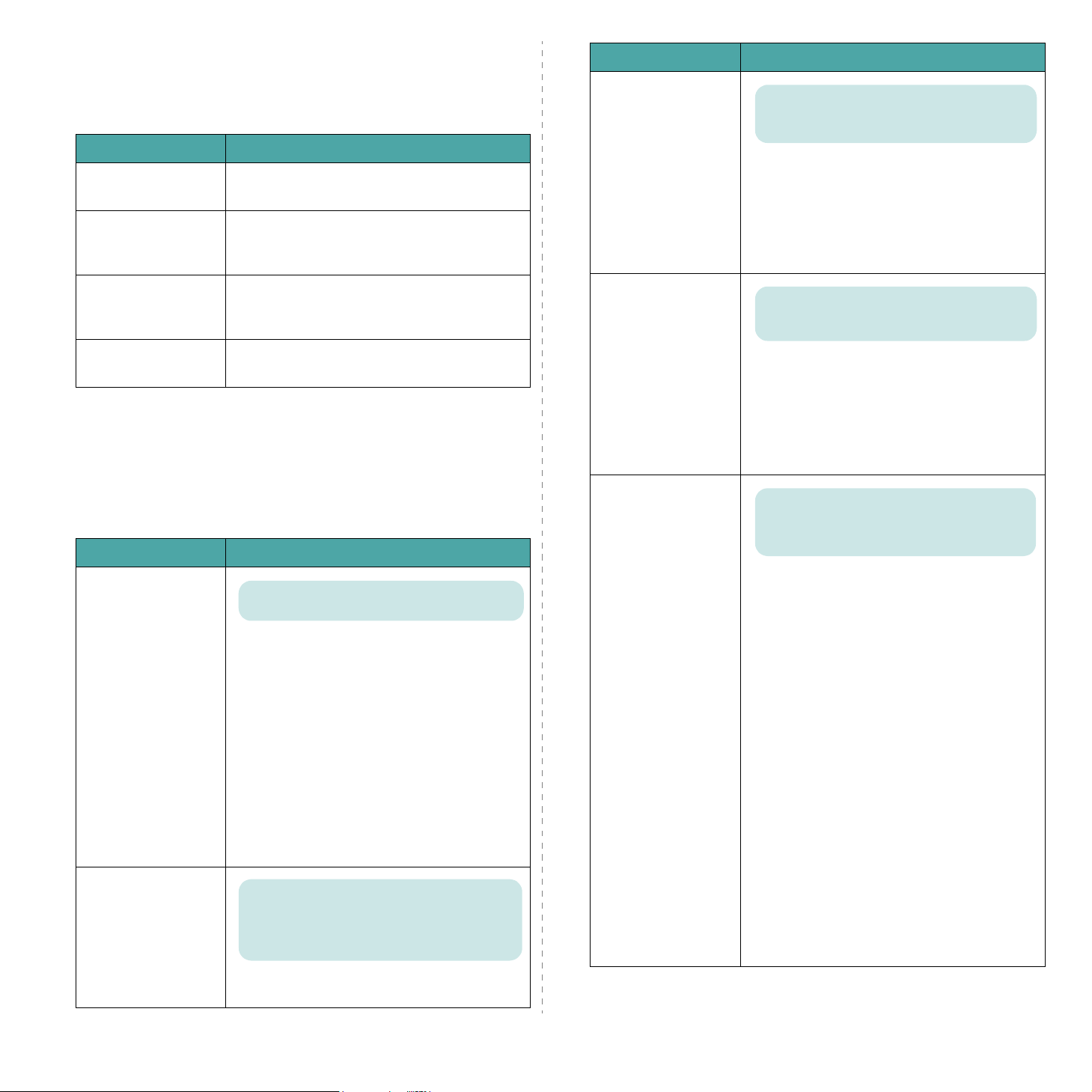
Menu Informacje
To menu zawiera strony informacyjne, które można
wydrukować w celu sprawdzenia szczegółowych informacji
dotyczących drukarki i jej konfiguracji.
Wyszczególnienie Opis
Konfiguracja
Mapa menu
Strona konfiguracji przedstawia bieżącą
konfigurację drukarki. Zobacz strona 6.1.
Mapa menu przedstawia układ oraz bieżące
ustawienia elementów menu panelu
sterowania.
Wyszczególnienie Opis
Wart ości: 90 mm ~, 210 mm (A4),
* Letter w USA, A4 w Europie i Azji
215 mm (Letter), 216 mm
Wybrać rozmiar papieru załadowanego
Szer. wlasna
obecnie do zasobnika. To menu jest
wyświetlane wtedy, gdy wartość
nosnika
wlasny
•
została ustawiona w opcji
.
Szer. wlasna
: Ustawić niestandardową
szerokość, od 90 do 216 mm.
Rozm.
Rozm.
Polecenie umożliwia wydruk strony testowej
Strona demo
w celu sprawdzenia, czy drukarka działa
poprawnie.
Lista czc. PS3
Lista czc. PCL
Na liście próbek czcionek wyświetlane są
obecnie dostępne czcionki w wybranym języku.
Menu Papier
To menu pozwala na zdefiniowanie wszystkich ustawień
związanych z podawaniem i wydrukiem nośnika, a także z
określonymi typami nośników stosowanych w tej drukarce.
(*: ustawienie domyślne)
Wyszczególnienie Opis
War tości: Autowybór, Zasobnik 1, Zasobnik MP,
Zasobnik 2, Zasob.reczny
Za pomocą tego elementu można ustawić
zasobnik, który będzie używany.
• W przypadku wybrania opcji
drukarka może automatycznie określić
Zas. zródlowy
Rozm. nosnika
źródło.
•Aby użyć zasobnika uniwersalnego, należy
wybrać opcję
Zasob.reczny
Zasob.reczny
naciskać przycisk
Zasobnik MP
. W przypadku wybrania opcji
należy za każdym razem
On Line/Continue
wydrukować stronę.
•
Opcja
Zasobnik
2 dostępna jest tylko
wtedy, gdy został zainstalowany
opcjonalny Zasobnik 2.
Wartości: Letter, Legal, A4, Executive, JIS B5,
ISO B5, No.10 Env., Monarch Env., DL Env.,
C5 Env., C6 Env., US Folio, A5, A6, Wlasna, Oficio,
6 3/4 Env., No.9 Env.
* Letter w USA, A4 w Europie i Azji
Wybrać rozmiar papieru załadowanego obecnie
do zasobnika.
Autowybór
lub
, aby
Wart ości: 140 mm ~, 279 mm (Letter),
* Letter w USA, A4 w Europie i Azji
297 mm (A4), 356 mm
Wybrać rozmiar papieru załadowanego
Wys. wlasna
obecnie do zasobnika. To menu jest
wyświetlane wtedy, gdy wartość
nosnika
wlasny
•
została ustawiona w opcji
.
Wys. wlasna
: Ustawić niestandardową
Rozm.
Rozm.
szerokość, od 140 do 216 mm
Wart ości: Wyl., Pap. zwykly, Gruby, Cienki,
Dokumentowy, Pap. kolor., Brystol, Naklejki,
Koperta, Z nadrukiem, Bawelniany, Ekologiczny
Ustawienie Media Type (Typ nośnika)
umożliwia określenie typu nośnika
stosowanego w celu uzyskania najlepszych
rezultatów.
•
Pap. zwykly
: Wybierz w przypadku
zwykłego papieru.
•
Gruby
: Wybierz w przypadku grubego
papieru.
Cienki
•
Typ no s n ik a
•
: Wybierz w przypadku cienkiego
papieru.
Dokumentowy
: Wybierz w przypadku
grubego papieru.
•
Pap. kolor.
: Wybierz w przypadku
kolorowego papieru.
Brystol
•
•
Naklejki
Koperta
•
Z nadrukiem
•
: Wybierz w przypadku brystolu.
: Wybierz w przypadku etykiet.
: Wybierz w przypadku kopert.
: W przypadku papieru z
nadrukiem, np. papieru firmowego.
•
Bawelniany
: Wybrać w przypadku papieru
bawełnianego np. Gilbert 25% i Gilbert
100%.
Ekologiczny
•
: Wybrać w przypadku papieru
wtórnie przetworzonego.
3.
4
Korzystanie z panelu sterowania
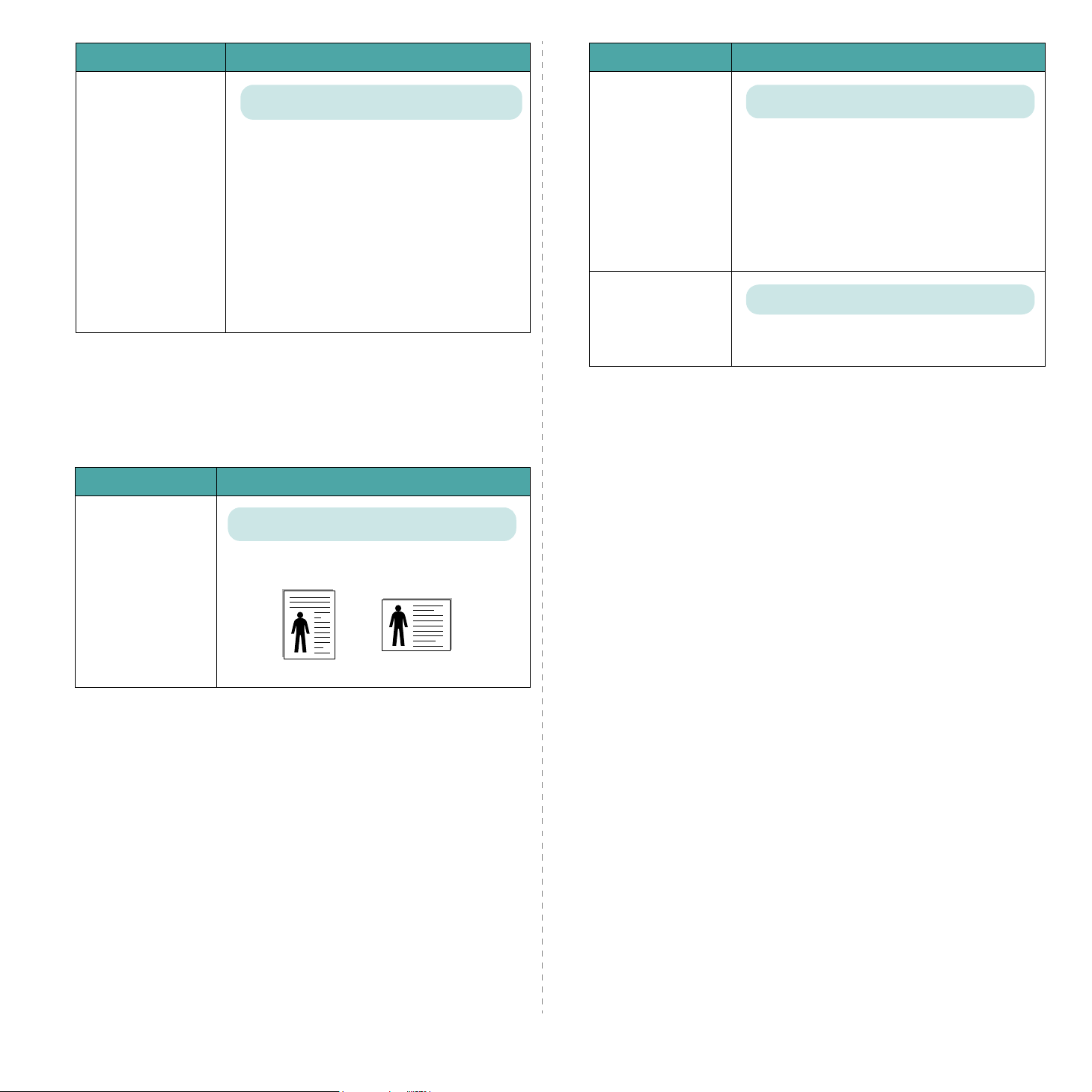
Wyszczególnienie Opis
Wyszczególnienie Opis
Wart ości: Wyl., Wl.
W przypadku wybrania dowolnej innej
wartości niż
zródlowy
Autowybór
, gdy wybrany zasobnik jest
pusty, drukarka będzie automatycznie
Laczen. zasob.
drukowała przy użyciu innych zasobników.
Jeżeli ten element menu zostanie ustawiony
na
Wyl.
, podświetlenie przycisku
Line/Continue
zamiga na pomarańczowo i
drukarka nie będzie drukować do momentu
umieszczenia papieru w określonym
zasobniku.
Menu Uklad
Menu
Uklad
pozwala na zdefiniowanie wszystkich ustawień
związanych z wydrukiem.
(*: ustawienie domyślne)
Wyszczególnienie Opis
War tości: Pionowa, Pozioma
w opcji
Zas.
On
Marg. jednostr
Kopie
Wart ości: 0.0” (0 mm)
Ustawianie marginesu drukowanych
materiałów w przypadku druku
jednostronnego. Wartość można zwiększać
lub zmniejszać w przyrostach co 0,1.
•
Górny margines
: Ustawia górny margines;
zakres od 0 mm do 250 mm.
•
Lewy margines
: Ustawia lewy margines;
zakres od 0 mm do 164 mm.
Wart ości: 1 ~ 999
Ustawia domyślną liczbę kopii; zakres od 1 do
999.
Orientacja
Wybieranie domyślnej orientacji obrazu
wydruku na stronie.
Pionowa
Pozioma
3.
5
Korzystanie z panelu sterowania

Menu Grafika
Menu Drukarka
Za pomocą menu
z jakością drukowanych znaków i obrazów.
(*: ustawienie domyślne)
Wyszczególnienie Opis
Rozdzielczosc
Grafika
Określenie liczby punktów drukowanych na
długości jednego cala nośnika (dpi). Im
wyższa rozdzielczość, tym wyraźniejsze są
drukowane znaki i grafika.
•Jeżeli zwykle drukowany jest tekst, w celu
uzyskania wydruków najwyższej jakości
należy wybrać
•Jeżeli wydruki zawierają obrazy bitmapowe,
np. skanowane zdjęcia lub grafikę użytkową,
należy wybrać opcję
pozwoli wykorzystać funkcję poprawionego
rysowania linii.
można zmienić ustawienia związane
Wart ości: 600dpi-Normal, 1200dpi-Najl.
600dpi-Normal
1200dpi-Najl.
Menu Kolor
To menu pozwala na zmianę ustawień kolorów.
(*: ustawienie domyślne)
.
, która
To menu umożliwia zresetowanie ustawień drukarki lub
anulowanie bieżącego zadania.
Wyszczególnienie Opis
Zest. domysl.
Biez. zadanie
Umożliwia przywrócenie fabrycznych ustawień
domyślnych drukarki.
Umożliwia anulowanie bieżącego zadania i
usunięcie go z bufora drukarki.
Menu Ustawienia
Menu
Ustawienia
drukarki.
(*: ustawienie domyślne)
Wyszczególnienie Opis
Jezyk wys. LCD
umożliwia konfigurację wielu funkcji
Opcje: angielski, czeski, dunski, holenderski,
finski, francuski, niemiecki, wegierski, wloski,
norweski, polski, portugalski, rosyjski, hiszpanski,
szwedzki, turecki
Menu Jezyk wys. LCD umożliwia ustawienie
języka tekstu stosowanego w wyświetlaczu
panelu sterowania i w wydrukach
informacyjnych.
Wyszczególnienie Opis
Pozwala na ustawienie kontrastu określonego
koloru.
CMYK
: Umożliwia regulację kontrastu tonera dla
każdej kasety z tonerem.
•
Domysln.
Kolor wlasn.
Auto.rej.kol.
* Po przeniesieniu drukarki uruchom ręcznie funkcję
*
koloru.
•
Ustaw. reczne
kontrastu koloru dla każdej kasety tonera.
W
SKAZÓWKA
Domysln.
koloru.
Ta pozycja menu umożliwia dostosowanie pozycji
kolorowego tekstu lub grafiki, aby pasowała do
pozycji wydrukowanych kolorów w stosunku do
tych na ekranie.
Uruchom
automatyczną rejestrację kolorów.
: Automatyczna optymalizacja
: Umożliwia ręczną regulację
: Zaleca się stosowanie ustawienia
w celu uzyskania najlepszej jakości
: Drukarka wykona teraz
Auto.rej.kol.
Wart ości: Auto, PCL, HEXDUMP, PS3
Emulacja
Oszcz. energii
.
Język drukarki określa, w jaki sposób
komputer komunikuje się z drukarką.
W przypadku wybrania opcji
może automatycznie zmienić język.
Opcje: 5 minut, 10 minut, 15 minut, 30 minut,
45 minut, 60 minut, 120 minut
Jeżeli drukarka nie otrzymuje danych przez
dłuższy czas, zużycie energii zostaje
automatycznie obniżone. Pozwala ustawić okres,
po którym drukarka przejdzie do trybu
oszczędzania energii.
Auto
drukarka
3.
6
Korzystanie z panelu sterowania
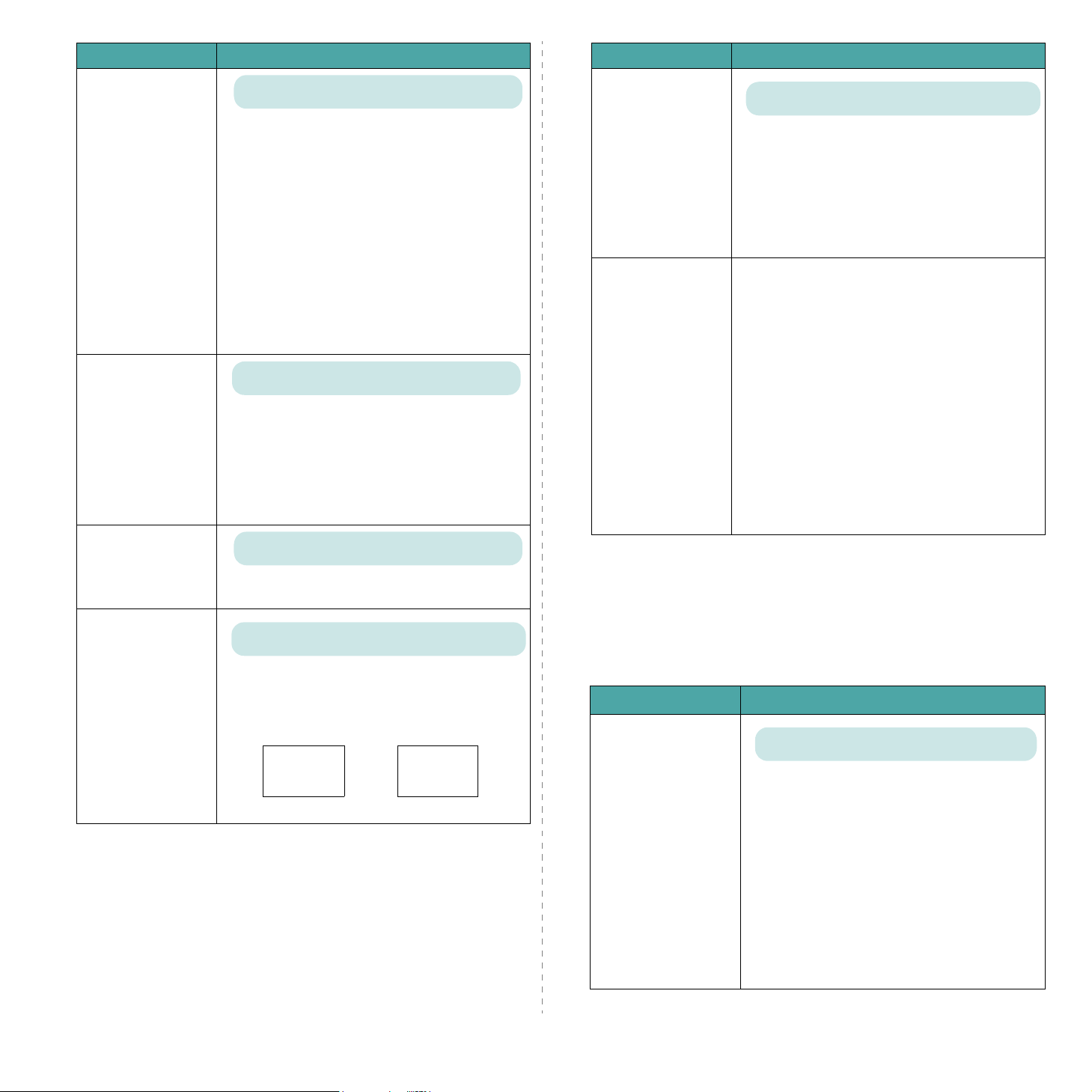
Wyszczególnienie Opis
Wyszczególnienie Opis
Autom. kontyn.
Naprawa zakl.
Korekta wys.
Opcje: Wyl., Wl.
Umożliwia określenie, czy zadanie zostanie
wydrukowane w przypadku wykrycia papieru
niezgodnego z ustawieniami papieru.
Wyl.
•
: W przypadku papieru niezgodnego z
ustawieniami na wyświetlaczu pojawi się
odpowiedni komunikat, a drukarka pozostanie
w trybie offline aż do włożenia właściwego
papieru.
Wl.
: W przypadku papieru niezgodnego z
•
ustawieniami na wyświetlaczu pojawi się
odpowiedni komunikat o błędzie. Drukarka
przejdzie w tryb offline na 30 sekund, a
następnie automatycznie wyłączy komunikat i
będzie kontynuować drukowanie.
Opcje: Wyl., Wl.
Pozwala określić zachowanie drukarki w
przypadku zakleszczenia papieru.
Wyl.
•
: Strony nie będą drukowane ponownie.
Ustawienie pozwala na przyspieszenie procesu
drukowania.
Wl.
: Strony będą drukowane ponownie po
•
usunięciu zakleszczenia papieru.
Opcje: Nizina, Wysoko, Wyzej, Najwyzej
Pozwala na dostosowanie jakości druku w
zależności od wysokości nad poziomem morza.
Wart ości: LF, LF+CR
Wart ości: 0 ~ 1800 sek
Można ustawić okres oczekiwania drukarki
Lim. czasu.zad
przed wydrukiem ostatniej strony zadania,
które nie kończy się poleceniem drukowania
strony.
W przypadku przekroczenia limitu czasu
drukowania drukarka wydrukuje stronę z
bufora drukowania.
Umożliwia obsługę kaset z tonerem i innych
materiałów eksploatacyjnych.
•
Spraw. inne
: Ta pozycja umożliwia
wyświetlenie stopnia zużycia materiałów
eksploatacyjnych.
- Zespól utrwal.
,
Rol. pob.zas.1, Rol.
: Informacje tylko dla obsługi
: Pozwala określić
Konserwacja
- Rolka pob. MP
pob.zas.2
technicznej.
Alarm wyczerp.
•
zachowanie drukarki, gdy materiały
eksploatacyjne kończą się.
Wyl.
: Nie zostaje wyświetlony komunikat
ostrzegawczy.
Wl.
: Zostaje wyświetlony komunikat
ostrzegawczy.
Menu PCL
W tym menu można ustawić konfigurację emulacji PCL. Można
ustawić rodzaj czcionki, rodzaj symboli, liczbę wierszy na
stronę i wielkość punktu.
Auto CR
Umożliwia dodanie wymaganego znaku
powrotu karetki do każdego znaku wysunięcia
wiersza.
Zobacz poniższe przykłady:
AA
BB
CC
LF LF+CR
AA
BB
CC
Korzystanie z panelu sterowania
3.
(*: ustawienie domyślne)
Wyszczególnienie Opis
Wart ości: PCL1 ~ PCL54
Można wybrać standardową czcionkę
używaną w emulacji PCL.
•W PCL1-PCL7 odległość pomiędzy literami
jest stała, natomiast w przypadku
Krój czcionki
PCL8-PCL44 odległość jest proporcjonalna i
zależy od rodzaju czcionki oraz rozmiaru
punktu. Dla wartości PCL1-PCL7 można
ustawić rozmiar czcionki za pomocą
elementu
Gestosc
pomocą elementu
, a dla PCL8-PCL45 - za
Rozmiar punkt.
.
W przypadku PCL45-PCL54 odległość i rozmiar
punktu są stałe.
7

Wyszczególnienie Opis
Wart ości: PC8 ~ PC1004
Menu PostScript
To menu udostępnia element Blad druku PS.
(*: ustawienie domyślne)
Symbol
Linie
Gestosc
Rozmiar punkt.
Courier
Za pomocą tego elementu można wybrać
symbol używany w emulacji PCL. Symbol to
grupa liczb, oznaczeń i specjalnych znaków
stosowanych przy drukowaniu liter.
Wart ości: 5 ~ 128
Ten element umożliwia ustawienie odległości
pionowej od 5 do 128 linii dla domyślnego
rozmiaru papieru. Domyślna liczba linii może
się różnić w zależności od rozmiaru papieru i
orientacji drukowania.
Wart ości: 0.44 ~ 99.99 (0.01 unit)
Po wybraniu opcji od PCL1 do PCL7 z menu
Krój czcionki
czcionki, podając liczbę znaków
drukowanych na cal druku w kierunku
poziomym. Zalecana jest wartość domyślna
- 10.
Wart ości: 4.00 ~ 999.75 (0.25 unit)
Po wybraniu opcji od PCL8 do PCL44 z menu
Krój czcionki
czcionki, podając wysokość znaków czcionki.
Wart ości: Zwykly, Ciemn.
Za pomocą tego elementu można wybrać
żądaną wersję czcionki Courier.
można określić rozmiar
można określić rozmiar
Wyszczególnienie Opis
Wart ości: Wyl., Wl.
Można określić, czy drukarka ma drukować
listę błędów w przypadku wystąpienia błędu
PS.
Blad druku PS
• Aby wydrukować błędy emulacji PS 3, należy
Wl.
wybrać opcję
błędu drukowanie zostanie przerwane,
zostanie wydrukowany komunikat o błędzie i
zadanie drukowania zostanie usunięte z
bufora drukowania.
•Jeśli zostanie ustawiona wartość
zadanie zostanie usunięte z bufora bez
informacji o błędzie.
. W przypadku wystąpienia
Menu Siec (tylko model CLP-650N)
To menu pozwala na konfigurację karty sieciowej
zainstalowanej w drukarce zgodnie z ustawieniami sieci. Można
uaktualnić oprogramowanie wewnętrzne karty sieciowej i
wydrukować konfigurację.
(*: ustawienie domyślne)
Wyszczególnienie Opis
Opcje: Tak, Nie
Konfig. sieci
W przypadku wybrania opcji
może ustawić opcje w menu TCP/IP, Netware i
AppleTalk.
Tak
użytkownik
Wyl.
,
Konfig. TCP
3.
8
Korzystanie z panelu sterowania
Opcje: Tak, Nie
Należy określić, czy ma być ustawiony adres IP.
Tak
W przypadku wybrania opcji
może skonfigurować adres IP.
Po wybraniu opcji
się opcja
sposób pobierania adresu IP.
Met. pob. IP
Tak
na wyświetlaczu pojawi
. Można w niej określić
użytkownik

Wyszczególnienie Opis
Wyszczególnienie Opis
Met. pob. IP
Adres IP
Maska podsieci
Brama
Opcje: DHCP, Statyczny, BOOTP
Element można ustawić tylko po wybraniu w
menu
•
DHCP
Konfig. TCP
: Serwer DHCP przydziela adres IP
opcji
Tak
.
automatycznie.
•
Statyczny
: Umożliwia ręczne wprowadzenie
adresu IP, maski podsieci oraz bramy.
•
BOOTP
: Serwer BOOTP przydziela adres IP
automatycznie.
Element można ustawić tylko po wybraniu w
menu
Met. pob. IP
opcji
Statyczny
. Ten
element umożliwia ręczne wprowadzenie adresu
IP. Nacisnąć przycisk przewijania, aby ustawić
wartość pierwszego bajtu w zakresie od 0 do
255, a następnie nacisnąć przycisk
Enter
.
Wartości pozostałych bajtów 2, 3 i 4 ustawić w
ten sam sposób.
Element można ustawić tylko po wybraniu w
menu
Met. pob. IP
opcji
Statyczny
. Ten
element umożliwia ręczne wprowadzenie maski
podsieci. Nacisnąć przycisk przewijania, aby
ustawić wartość pierwszego bajtu w zakresie od
Enter
0 do 255, a następnie nacisnąć przycisk
.
Wartości pozostałych bajtów 2, 3 i 4 ustawić w
ten sam sposób.
Element można ustawić tylko po wybraniu w
menu
Met. pob. IP
opcji
Statyczny
. Ten
element umożliwia ręczne wprowadzenie bramki.
Nacisnąć przycisk przewijania, aby ustawić
wartość pierwszego bajtu w zakresie od 0 do
Enter
255, a następnie nacisnąć przycisk
.
Wartości pozostałych bajtów 2, 3 i 4 ustawić w
ten sam sposób.
Konfig.Netware
Typ ra m k i I P X
Resetuj siec
Zest. domysl.
Druk.konf.siec
Opcje: Tak, Nie
Element można ustawić tylko po wybraniu w
menu
Netware
opcji
Wl.
. Ta opcja umożliwia
wybór, czy parametr typu ramki będzie
ustawiany. Aby wybrać typ ramki, należy
Tak
zaznaczyć opcję
Po wybraniu opcji
się opcja
Typ ramki IPX
War tości: Auto, EN_8022, EN_8023, EN_II,
EN_SNAP
.
Tak
na wyświetlaczu pojawi
.
Element można ustawić tylko po wybraniu w
Konfig.Netware
menu
opcji
Statyczny
. Ten
element umożliwia wybranie typu ramki IPX.
Auto
•
: Pozwala na automatyczne ustawienie
typu ramki.
EN_8022
•
: Wartość tę należy wybrać,
aby ustawić ramkę typu IEEE 802.2.
•
EN_8023
: Wartość tę należy wybrać,
aby ustawić ramkę typu IEEE 802.3.
•
EN_II
: Wartość tę należy wybrać, aby ustawić
ramkę typu ETHERNET II.
EN_SNAP
•
: Wartość tę należy wybrać,
aby ustawić ramkę typu SNAP.
Ten element powoduje ponowne uruchomienie
karty sieciowej.
Polecenie powoduje proste zresetowanie i
przywrócenie domyślnych ustawień fabrycznych
konfiguracji sieci.
Polecenie powoduje wydrukowanie strony z
parametrami ustawionymi przez użytkownika.
AppleTalk
Netware
Opcje: Wl., Wyl.
Opcja pozwala na określenie, czy będzie
używany protokół AppleTalk dla komputerów
Macintosh. W przypadku wybrania opcji
Wl.
można będzie używać protokółu AppleTalk.
Opcje: Wl., Wyl.
Opcja pozwala na określenie, czy będzie
używany protokół Netware.
Po wybraniu opcji
Wl.
udostępniony zostaje
element menu Konfig.Netware.
W menu
Konfig.Netware
można podać
parametr typu ramki stosowanej w sieci.
Korzystanie z panelu sterowania
.
3.
9
